6. Impostazione
6.1. Configurazione mediante caricabatterie
La modalità di carica e il limite di corrente di carica più appropriati per il tipo e la capacità della batteria possono essere selezionati mediante il pulsante MODE del Blue Smart IP65 Charger.
Configurazione mediante caricabatterie:
Collegare il cavo di alimentazione CA del Blue Smart IP65 Charger a una presa di corrente; dopo un breve intervallo di tempo, il LED TEST inizia a lampeggiare, finché il caricabatterie non determina se la batteria accetta la carica (per un massimo di 2 minuti).
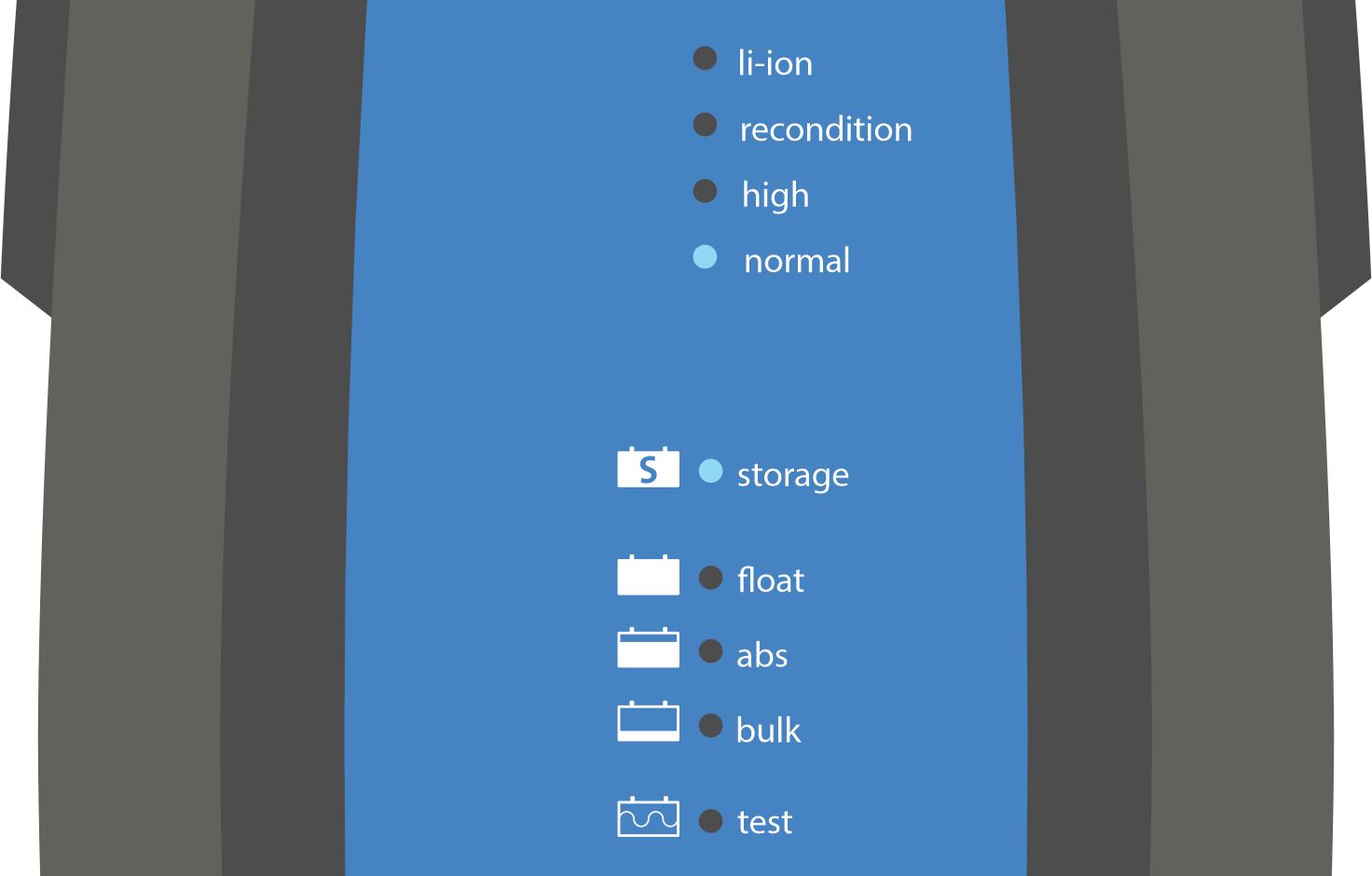
Premere (e rilasciare) il pulsante MODE del Blue Smart IP65 Charger per scorrere e selezionare la modalità di carica integrata più appropriata (Normale, Normale + Ricondizionamento, Alta, Alta + Ricondizionamento o Li-ion).
Assicurarsi che la fase di ricondizionamento sia attivata solo quando necessario, in quanto un uso non necessario o eccessivo riduce la durata della batteria.

Si accendono il LED accanto alla modalità di carica attualmente selezionata (NORMALE / ALTA / LI-ION) e il LED RECONDITION, se attivato.
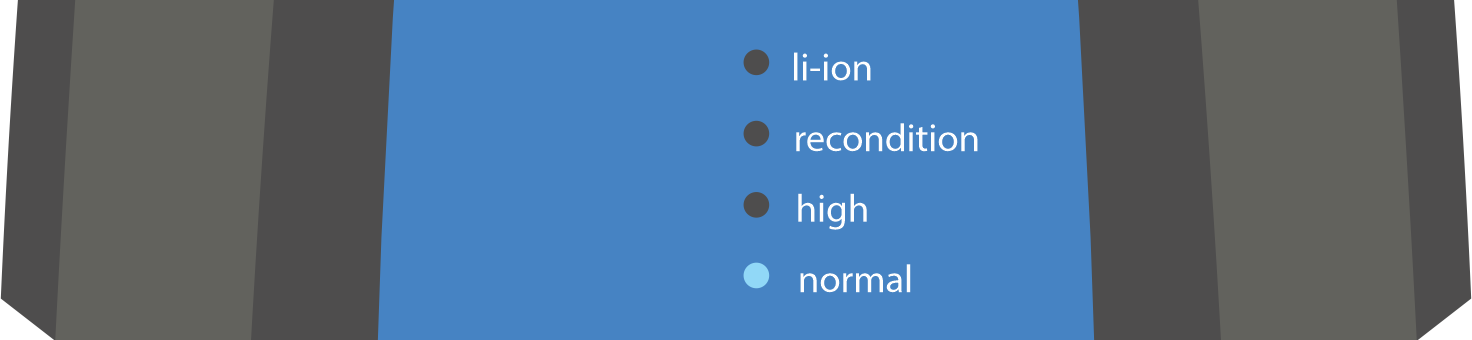
Se la corrente di carica nominale massima è troppo alta, attivare la modalità corrente bassa (corrente di carica limitata a un livello notevolmente ridotto, che varia in base al modello; per ulteriori informazioni, consultare la sezione “Specifiche tecniche”). Per attivare (o disattivare) la modalità corrente bassa, tenere premuto il pulsante MODE del Blue Smart IP65 Charger per 3 secondi; quando è attivata, il LED della modalità di carica selezionata (NORMAL / HIGH / LI-ION) lampeggia.
Tutte le impostazioni vengono memorizzate e non si perdono quando si scollega il caricabatterie dall’alimentazione di rete o dalla batteria.
Avviso
Per garantire una carica adeguata, una lunga durata della batteria e un funzionamento sicuro, è importante selezionare una modalità di carica appropriata per il tipo e la capacità della batteria da caricare; per ulteriori informazioni, fare riferimento alla sezione “Funzionamento > Modalità di carica” e alle raccomandazioni del produttore della batteria.
6.2. Configurazione mediante VictronConnect
La modalità di carica e il limite di corrente di carica più appropriati per il tipo e la capacità della batteria possono essere selezionati anche tramite un dispositivo dotato di Bluetooth (telefono cellulare o tablet) e dell'app VictronConnect.
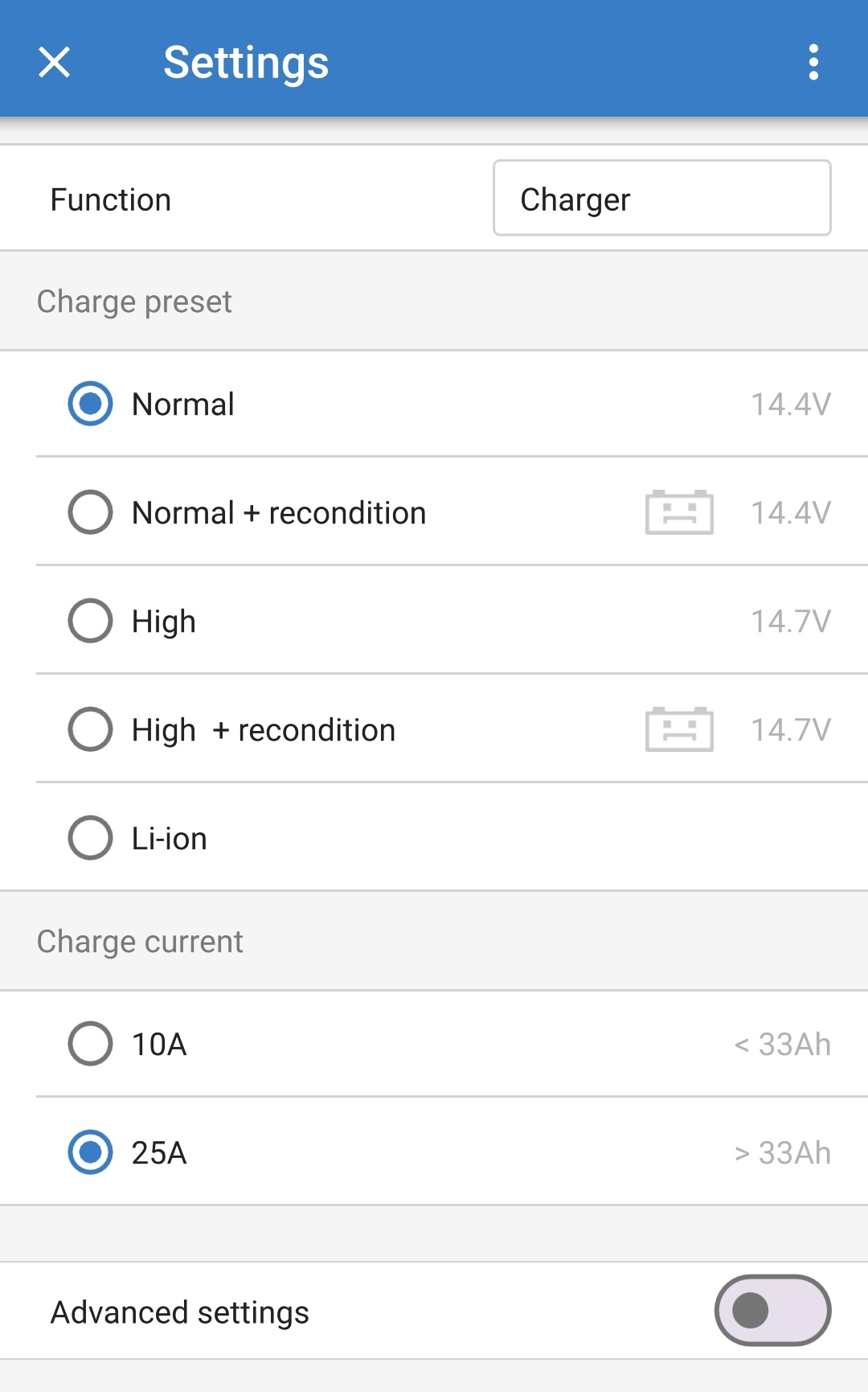
Per ulteriori dettagli sull’app VictronConnect, consultare il manuale di VictronConnect.
Configurazione mediante Bluetooth:
Scaricare e installare l'app VictronConnect nel dispositivo dotato di Bluetooth (telefono cellulare o tablet).
La app VictronConnect si può scaricare dai seguenti siti:
Android- Google Play Store
iOS/Mac- Apple App Store
Windows e altri - Sito web di Victron Energy > Download > Software
Se non è già attivato, attivare il Bluetooth sul dispositivo (telefono cellulare o tablet), ma non tentare di accoppiarlo con il Blue Smart IP65 Charger.
Collegare il cavo di alimentazione CA del Blue Smart IP65 Charger a una presa di corrente; dopo un breve intervallo di tempo, il LED TEST inizia a lampeggiare, finché il caricabatterie non determina se la batteria accetta la carica (per un massimo di 2 minuti).
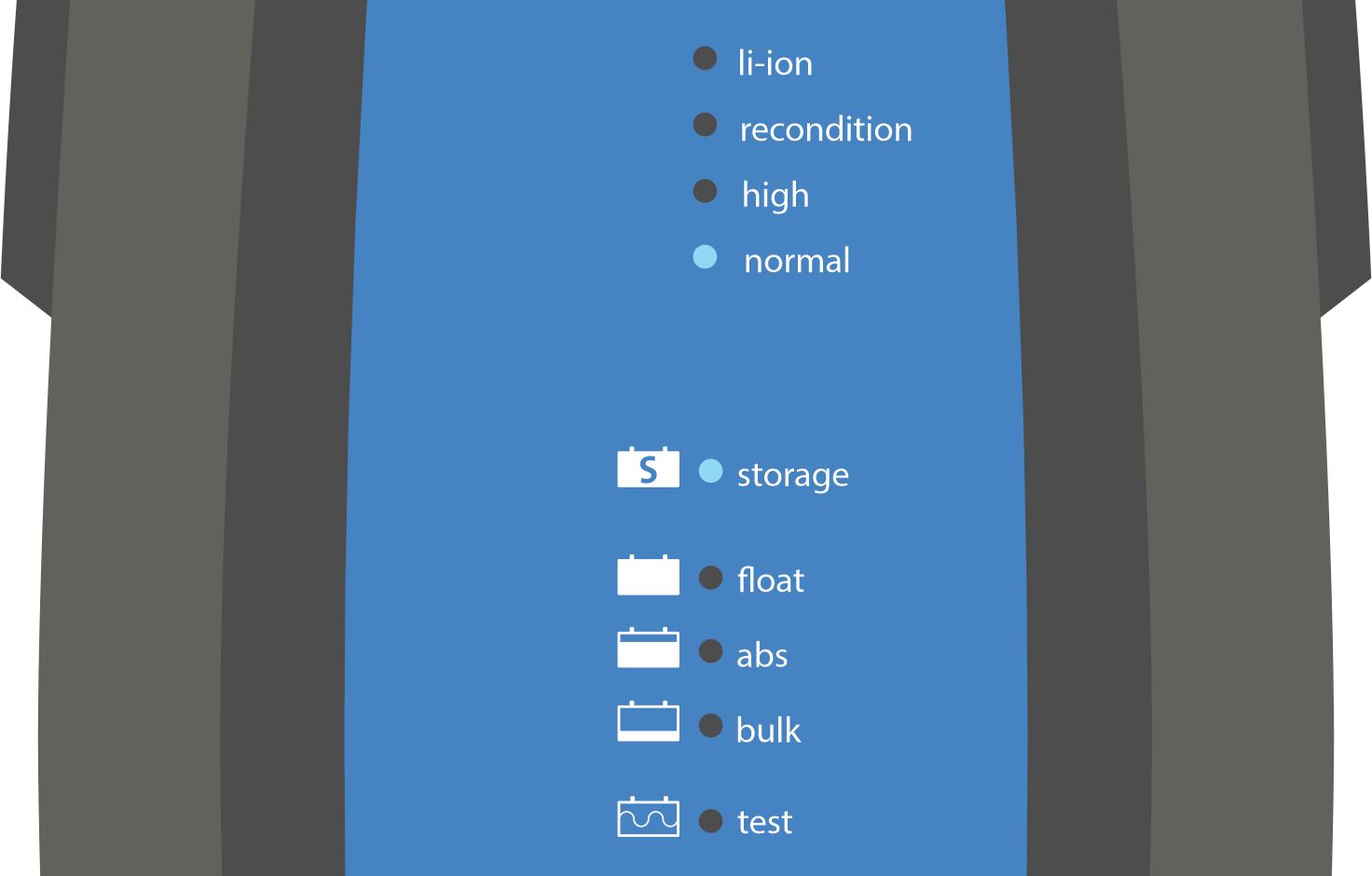
Aprire l'app VictronConnect e individuare il Blue Smart IP65 Charger nell'Elenco dispositivi della pagina Locale, nella sezione “Altri dispositivi”.
Se il Blue Smart IP65 Charger non appare automaticamente, assicurarsi che il telefono cellulare o il tablet abbia il Bluetooth attivo e si trovi a distanza ravvicinata, quindi eseguire una scansione manuale dei dispositivi selezionando il pulsante Scan (pulsante rotondo arancione con freccia circolare) nell'angolo in basso a destra.
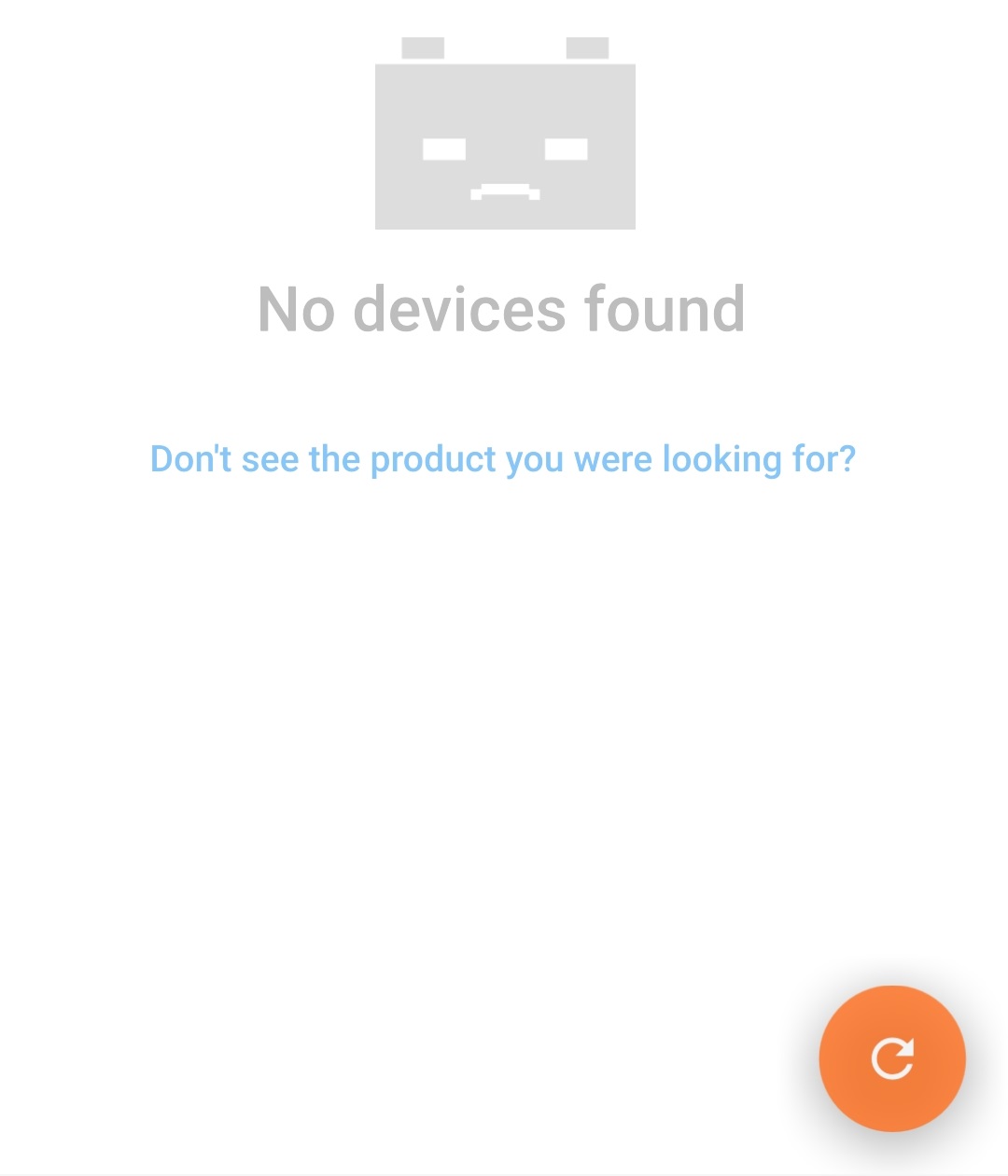
Selezionare il Blue Smart IP65 Charger dall'Elenco dispositivi della pagina Locale, nella sezione “Altri dispositivi”.
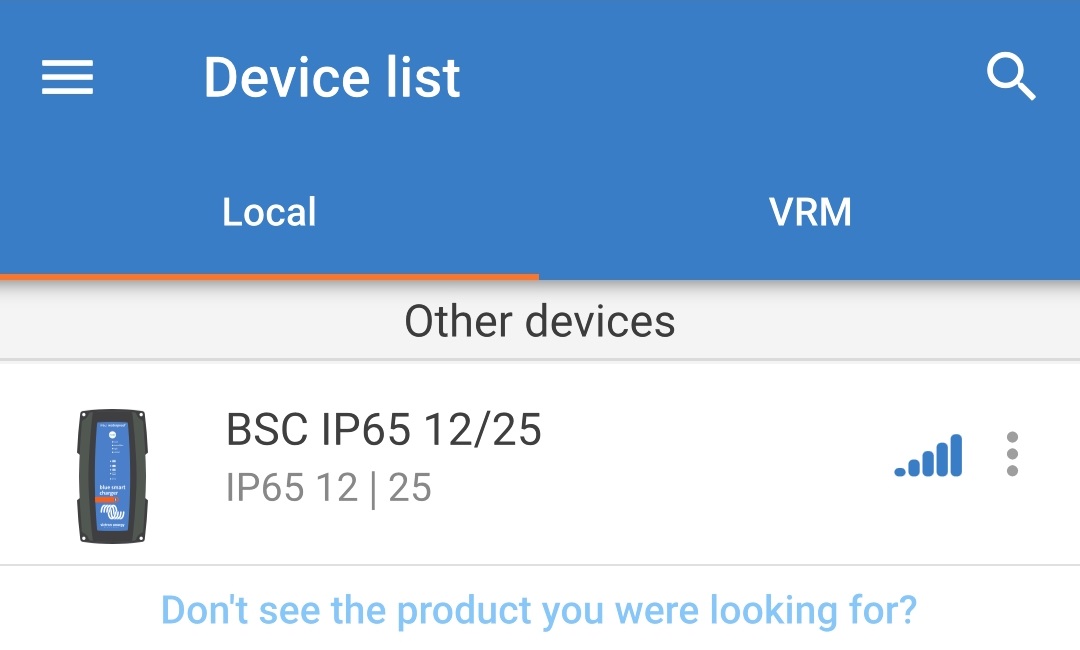
VictronConnect tenterà di stabilire una connessione Bluetooth con il Blue Smart IP65 Charger e visualizzerà l'avanzamento della connessione nella finestra di dialogo a comparsa “Connessione in corso”.
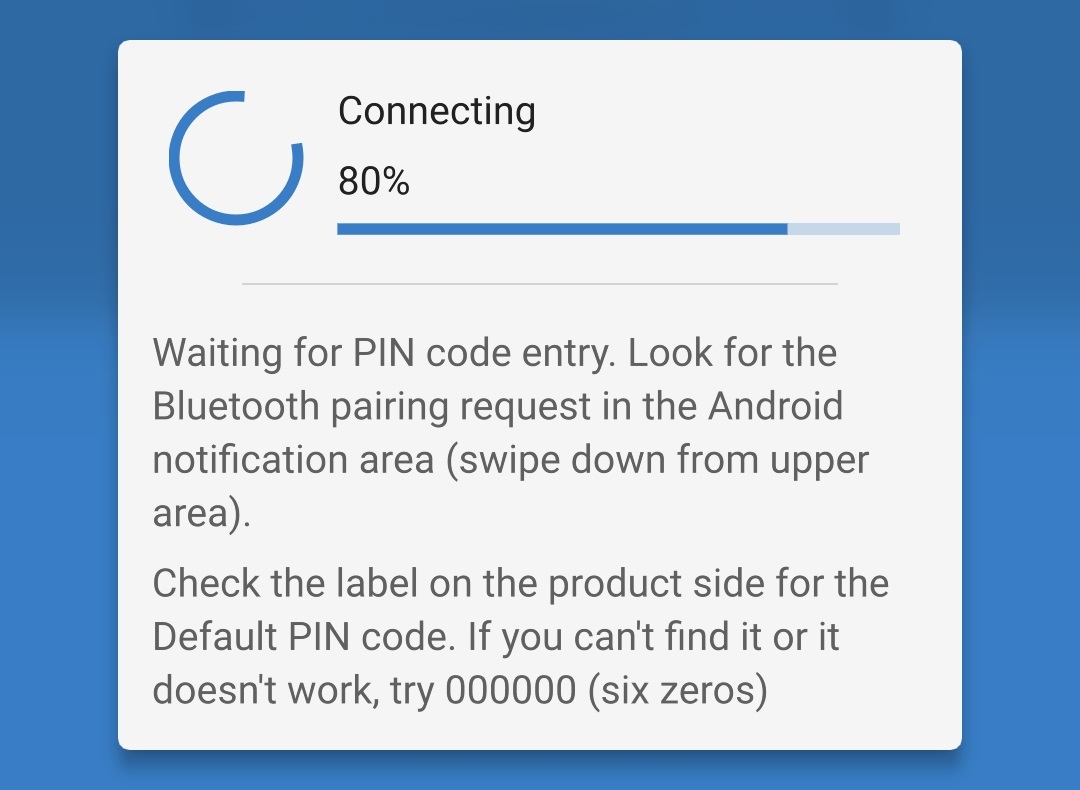
Quando si tenta di stabilire una connessione Bluetooth con un dispositivo nuovo/non accoppiato, dopo un breve intervallo di tempo viene visualizzata la finestra di dialogo a comparsa “Richiesta di accoppiamento Bluetooth”; inserire il codice PIN predefinito riportato su un'etichetta apposta sul back del caricabatterie (o provare 000000 se non c'è un'etichetta con il codice PIN predefinito), quindi selezionare Accoppia.
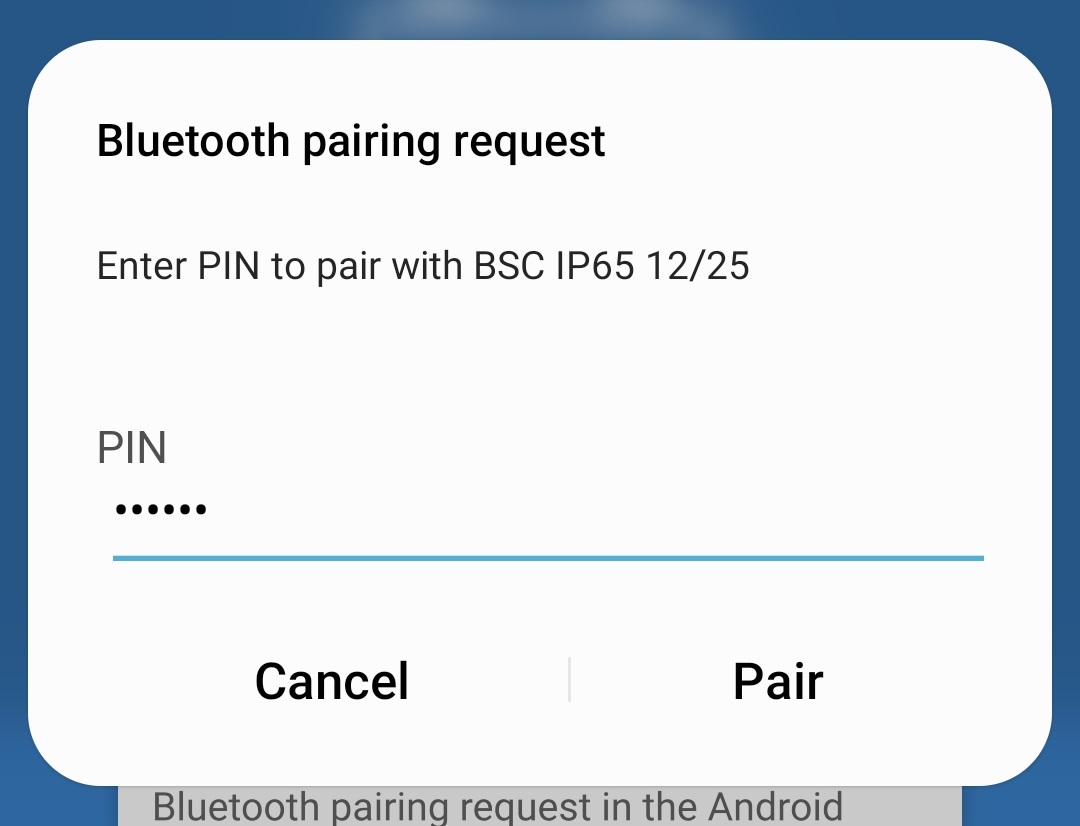
Selezionare l'icona Impostazioni (ingranaggio nell’angolo in alto a destra) per accedere alla pagina "Impostazioni".

Selezionare la modalità di carica integrata più appropriata (Normale, Normale + Ricondizionamento, Alta, Alta + Ricondizionamento o Li-ion) dal menu Predefiniti di carica.
Assicurarsi che la fase di ricondizionamento sia attivata solo quando necessario, in quanto un uso non necessario o eccessivo riduce la durata della batteria.
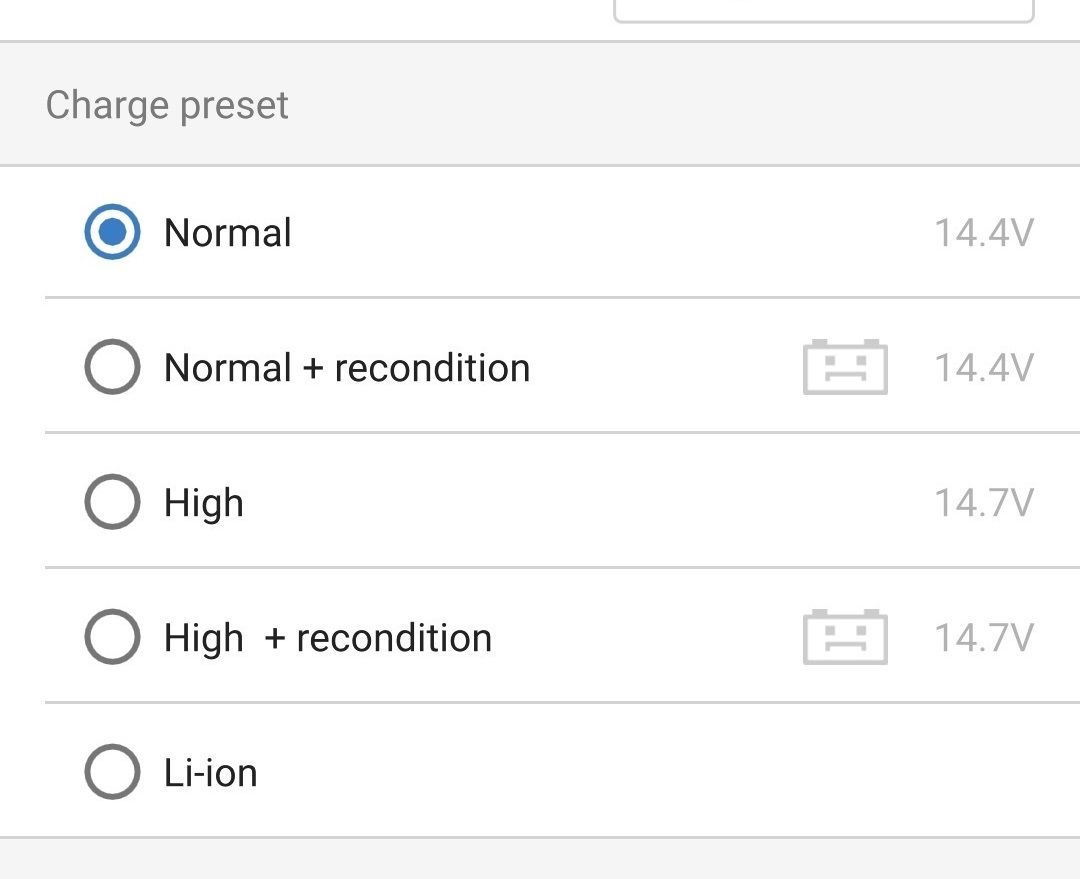
Se la corrente di carica nominale massima è troppo elevata, attivare la modalità corrente bassa (corrente di carica limitata a un livello notevolmente ridotto, che varia in base al modello; per ulteriori informazioni, consultare la sezione “Specifiche tecniche”). Per attivare (o disattivare) la modalità corrente bassa, selezionare l'opzione desiderata nel menu "Corrente di carica"; quando è attiva, il LED della modalità di carica selezionata (NORMAL / HIGH / LI-ION) lampeggia.
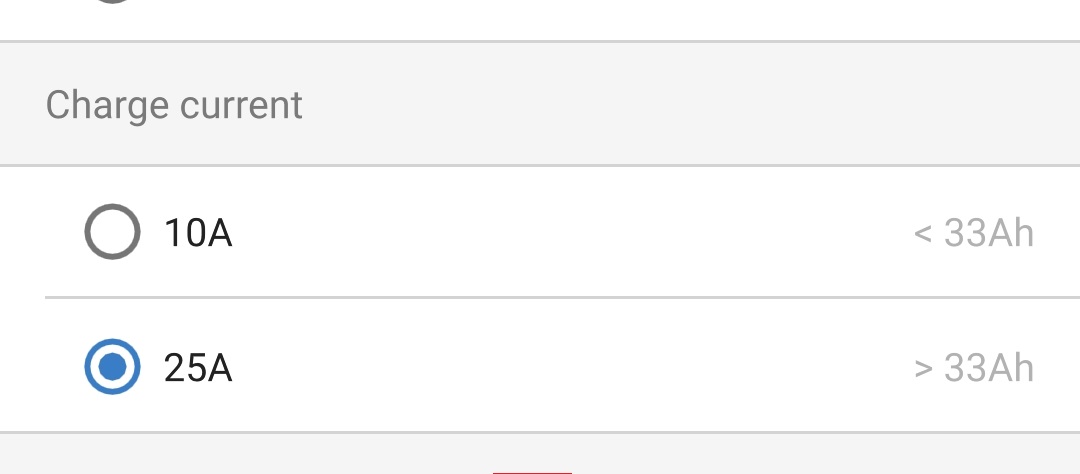
Pulsante Modalità Blocco - Se è attivo, il pulsante di modalità viene bloccato e non può modificare la configurazione del caricabatterie. Tuttavia, sono sempre attive le seguenti funzioni:
Riavviare il ciclo di carica da Massa
Ripristino del Bluetooth
Se è bloccato, premendo o tenendo premuto il pulsante, tutti i LED lampeggiano per indicare che il blocco è attivo.
Tutte le impostazioni vengono memorizzate e non si perdono quando si scollega il caricabatterie dall’alimentazione di rete o dalla batteria.
Avviso
Per garantire una carica adeguata, una lunga durata della batteria e un funzionamento sicuro, è importante selezionare una modalità di carica appropriata per il tipo e la capacità della batteria da caricare; per ulteriori informazioni, consultare la sezione “Funzionamento > Modalità di carica” e le raccomandazioni del produttore della batteria.
6.3. Bluetooth
6.3.1. Cambio del codice PIN
Per evitare connessioni Bluetooth non autorizzate, si consiglia di modificare il codice PIN predefinito con un codice PIN univoco che offra un maggiore livello di sicurezza.
È possibile cambiare il codice PIN del Bluetooth mediante un dispositivo provvisto di Bluetooth (telefono cellulare o tablet) e della app VictronConnect.
Per cambiare il codice PIN del Bluetooth:
Collegare il cavo di alimentazione CA del Blue Smart IP65 Charger a una presa di corrente; dopo un breve intervallo di tempo, il LED TEST inizia a lampeggiare, finché il caricabatterie non determina se la batteria accetta la carica (per un massimo di 2 minuti).
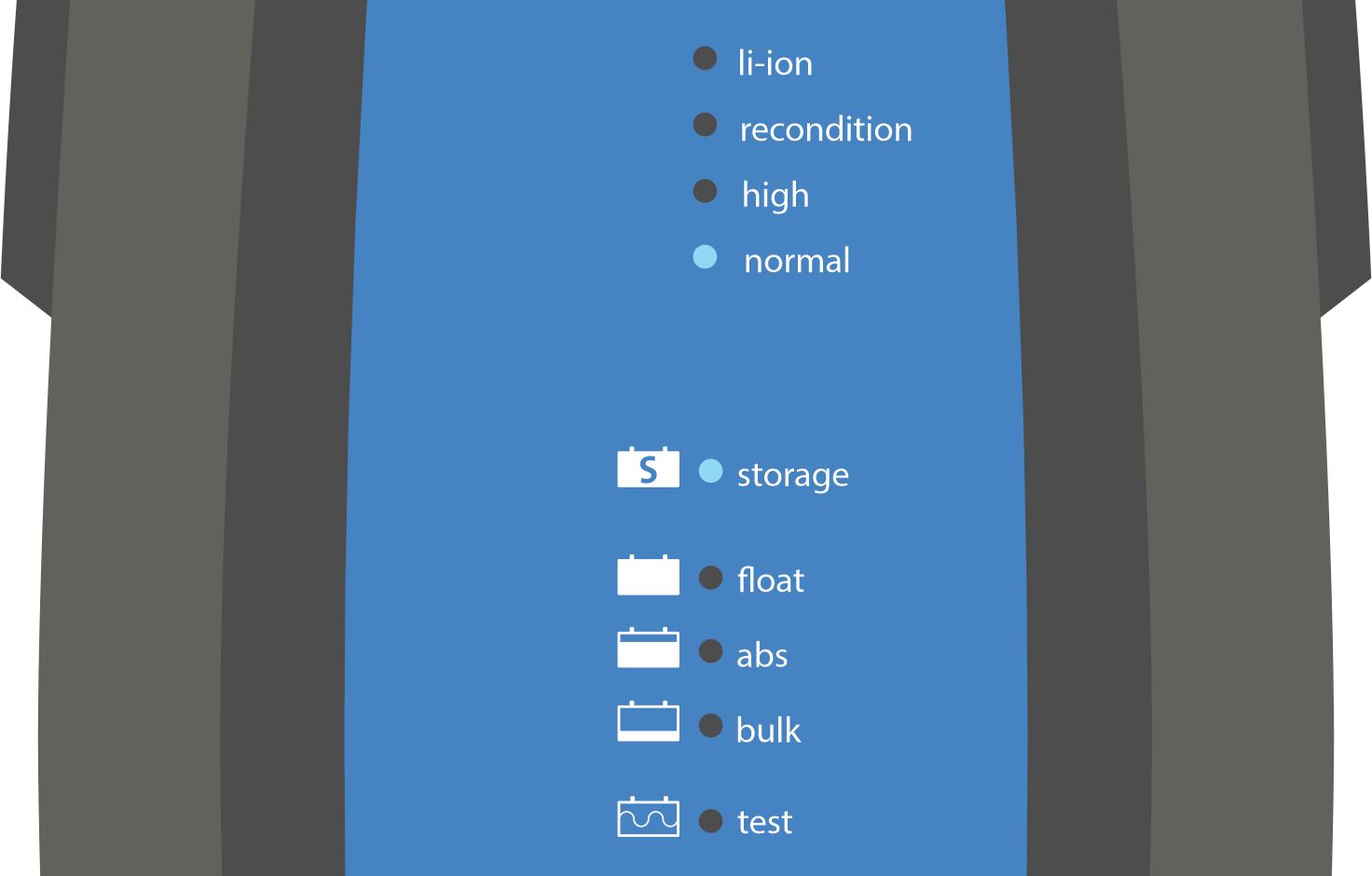
Utilizzando un dispositivo dotato di Bluetooth (telefono cellulare o tablet), aprire l'app VictronConnect e localizzare il Blue Smart IP65 Charger nella pagina Locale dell'Elenco dispositivi, quindi collegarsi al dispositivo (il codice PIN predefinito è riportato su un'etichetta apposta sul back del caricabatterie, oppure provare 000000 se non c'è l'etichetta).

Selezionare l'icona Impostazioni (ingranaggio nell’angolo in alto a destra) per accedere alla pagina "Impostazioni".

Selezionare l'icona Opzioni dispositivo (tre puntini verticali nell'angolo in alto a destra) per accedere al menu a discesa "Opzioni dispositivo".

Selezionare Informazioni del prodotto nel menu a discesa per accedere alla relativa pagina.
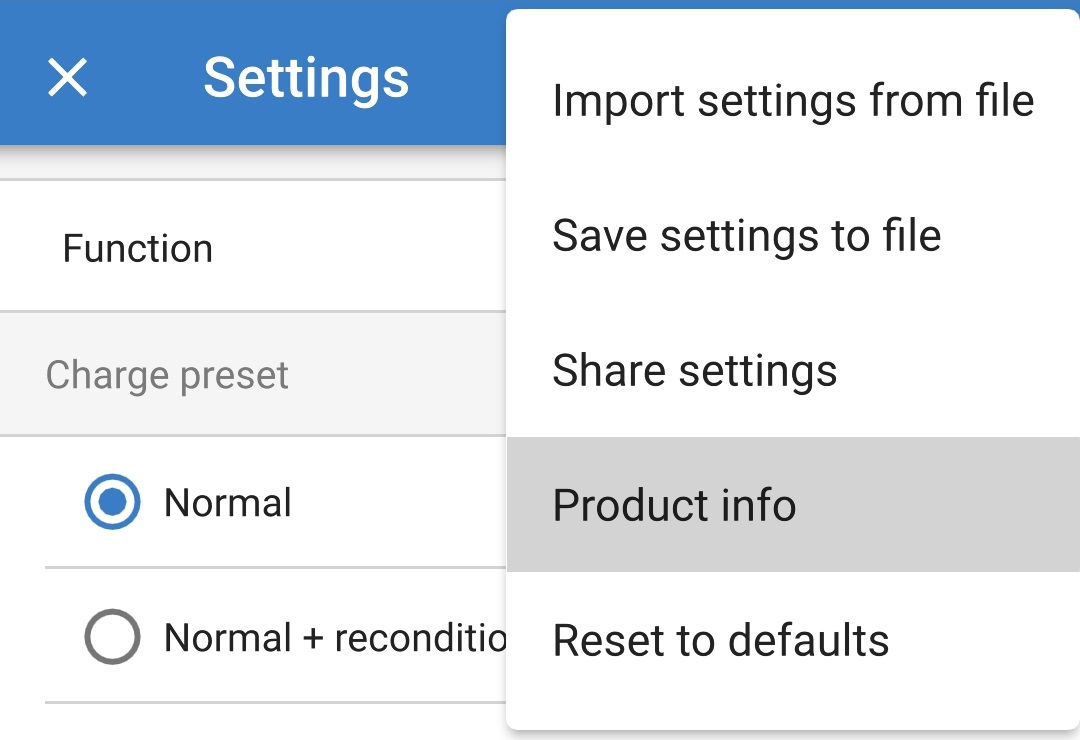
Selezionare CHANGE (modifica) nel campo Codice PIN per aprire la finestra di dialogo a comparsa Modifica codice PIN.
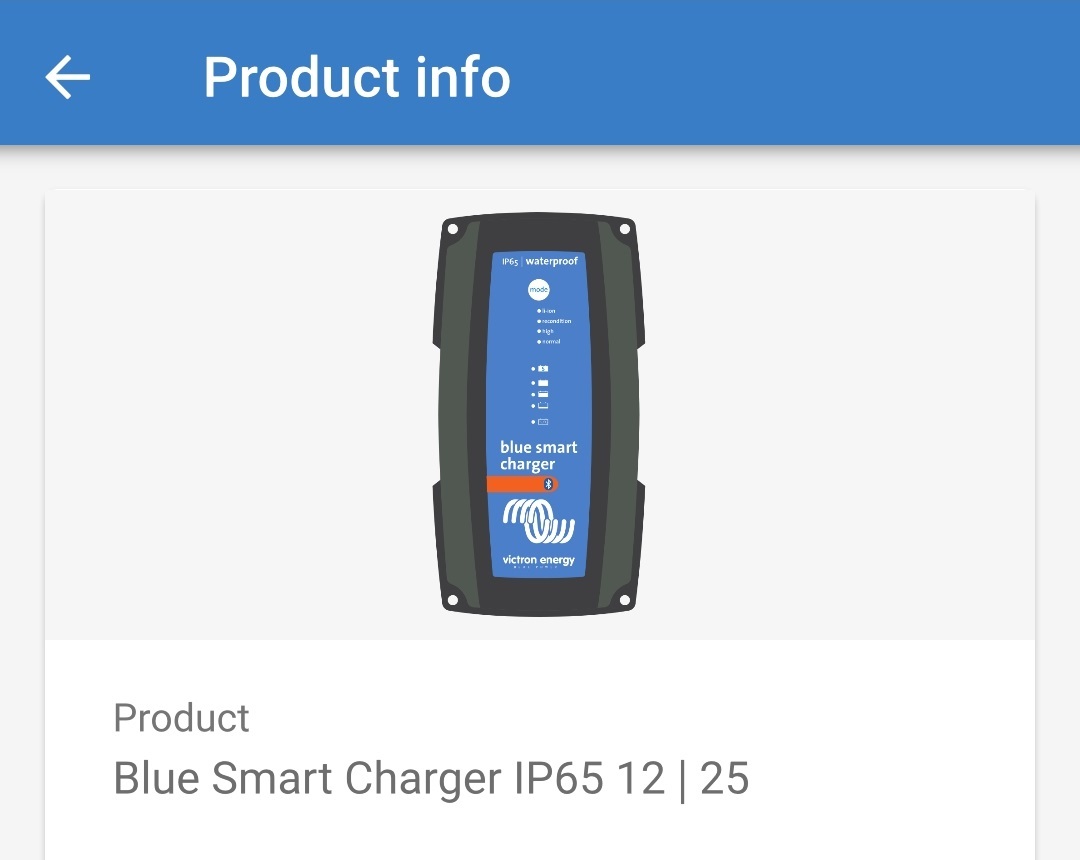
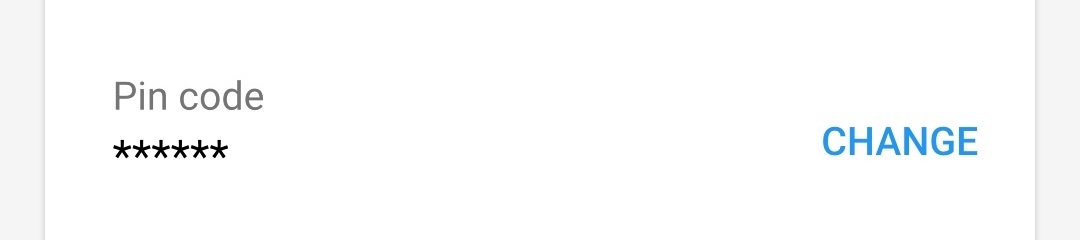
Inserire il codice PIN attuale e quello nuovo (due volte), poi selezionare OK; evitare di usare un codice PIN scontato, che possa essere facilmente indovinato, come 123456.
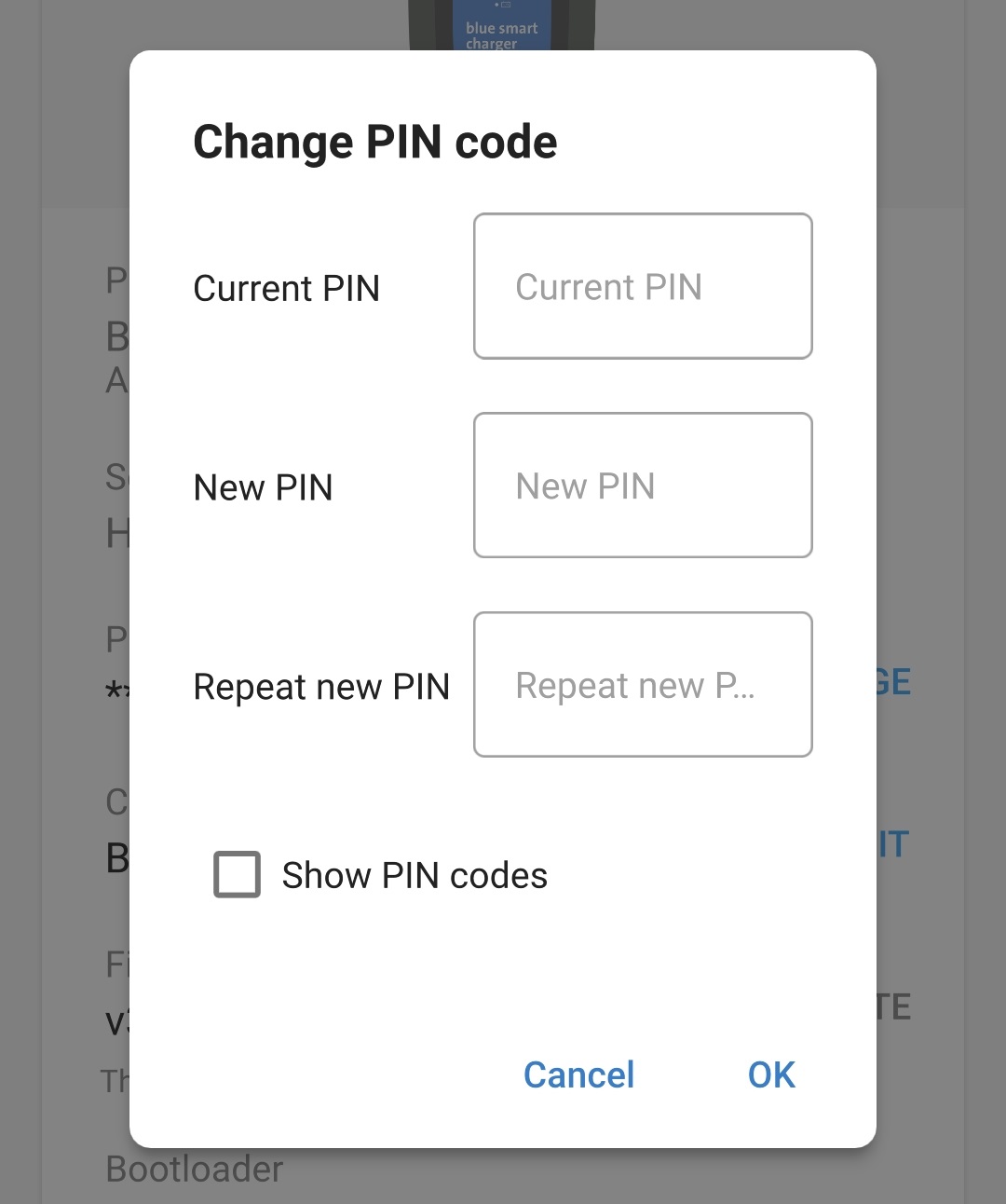
Dopo un breve intervallo di tempo, viene visualizzata una finestra di dialogo a comparsa che conferma che il codice PIN Bluetooth è stato modificato con successo.
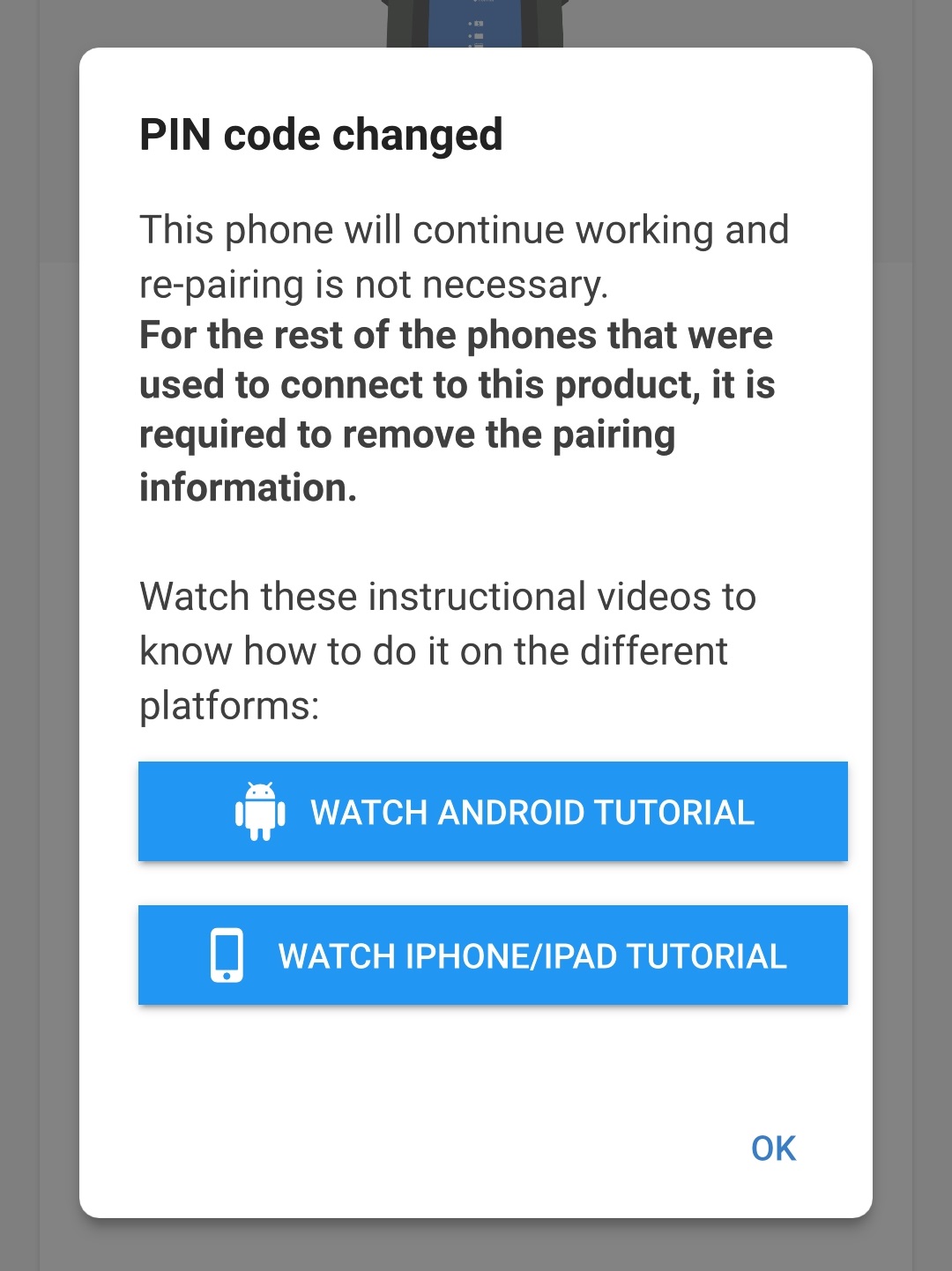
Il codice PIN Bluetooth è stato modificato con il nuovo codice PIN.
Avviso
Durante questa procedura:
Il codice PIN Bluetooth viene modificato con il nuovo codice PIN
Le informazioni di accoppiamento del Bluetooth non sono state cancellate
Di conseguenza, l'accoppiamento Bluetooth con il dispositivo (telefono cellulare o tablet) utilizzato per modificare il codice PIN rimane inalterato, ma è necessario disaccoppiare tutti gli altri dispositivi (telefoni cellulari o tablet) precedentemente accoppiati con il Blue Smart IP65 Charger e stabilire un nuovo accoppiamento Bluetooth.
6.3.2. Ripristino del codice PIN
Se si dimentica/smarrisce il codice PIN, è possibile ripristinarlo a 000000 (non al codice PIN predefinito indicato sull’etichetta) utilizzando il pulsante MODE sul caricabatterie o un dispositivo dotato di Bluetooth (telefono cellulare o tablet) e dell'app VictronConnect.
Per ripristinare il codice PIN del Bluetooth:
Collegare il cavo di alimentazione CA del Blue Smart IP65 Charger a una presa di corrente; dopo un breve intervallo di tempo, il LED TEST inizia a lampeggiare, finché il caricabatterie non determina se la batteria accetta la carica (per un massimo di 2 minuti).
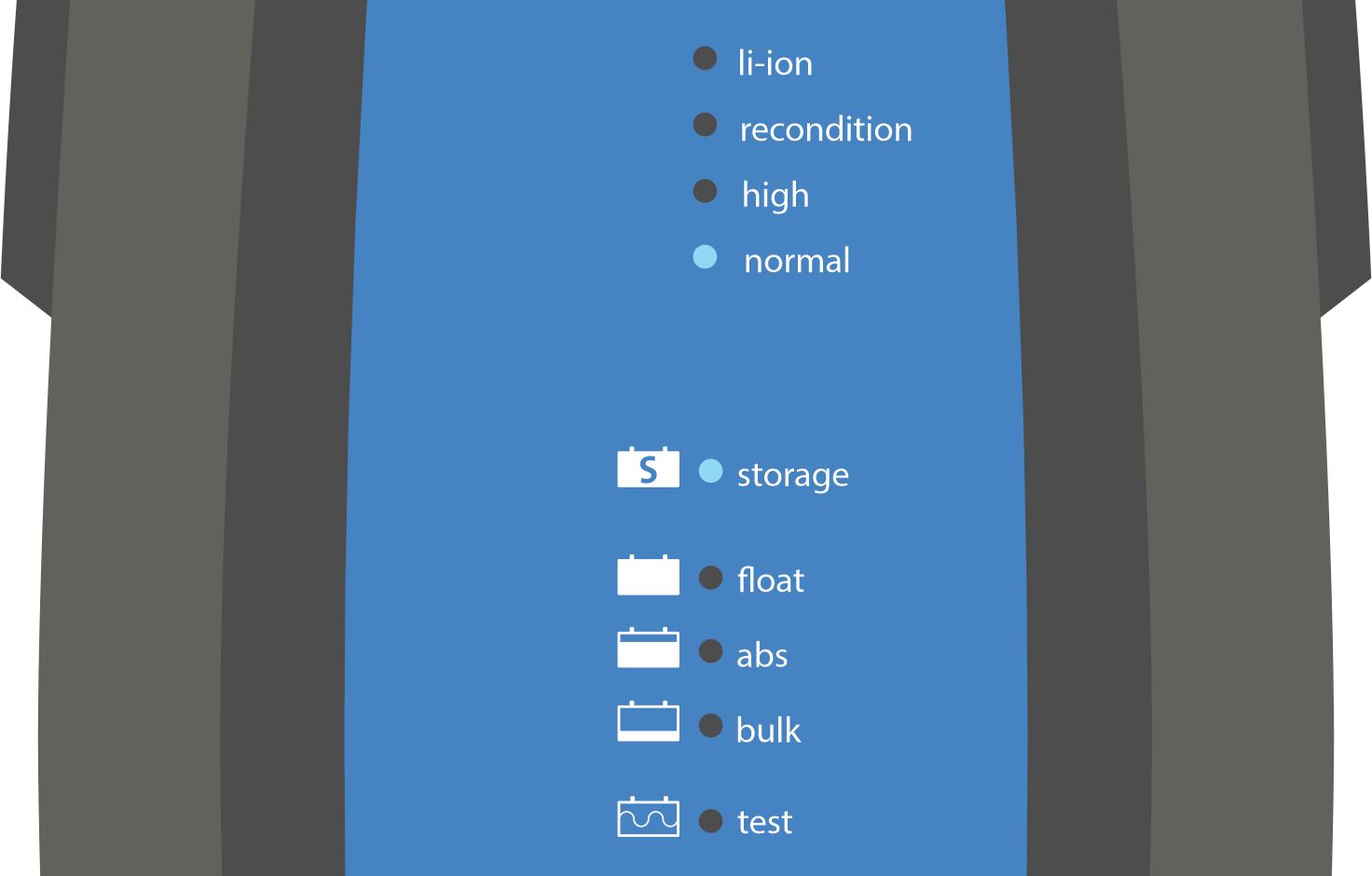
Premere e tenere premuto il pulsante MODE del Blue Smart IP65 Charger per 10 secondi.

Trascorsi i 10 secondi, tutti i LED della modalità di carica lampeggiano due volte per indicare che il codice PIN del Bluetooth è stato ripristinato con successo.
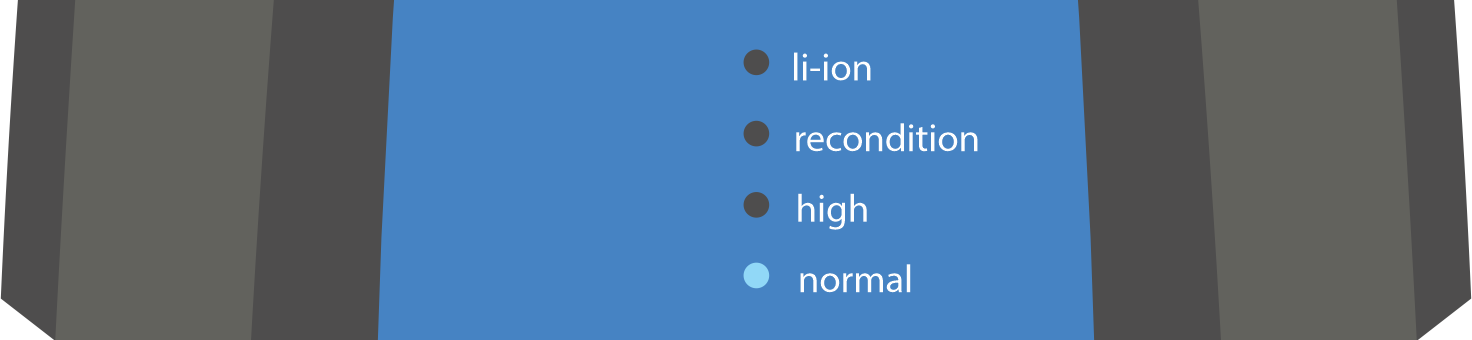
Il codice PIN del Bluetooth è stato ripristinato a 000000.
Avviso
Durante questa procedura:
Il codice PIN del Bluetooth viene ripristinato a 000000 (non al codice PIN predefinito indicato sull'etichetta)
Le informazioni di accoppiamento del Bluetooth vengono cancellate
Di conseguenza, è necessario disaccoppiare tutti i dispositivi (telefoni cellulari o tablet) precedentemente accoppiati con il Blue Smart IP65 Charger e stabilire un nuovo accoppiamento Bluetooth.
Per ripristinare il codice PIN del Bluetooth:
Individuare il codice PUK riportato su un'etichetta apposta sul back del caricabatterie e annotarlo per utilizzarlo in seguito.
Collegare il cavo di alimentazione CA del Blue Smart IP65 Charger a una presa di corrente; dopo un breve intervallo di tempo, il LED TEST inizia a lampeggiare, finché il caricabatterie non determina se la batteria accetta la carica (per un massimo di 2 minuti).
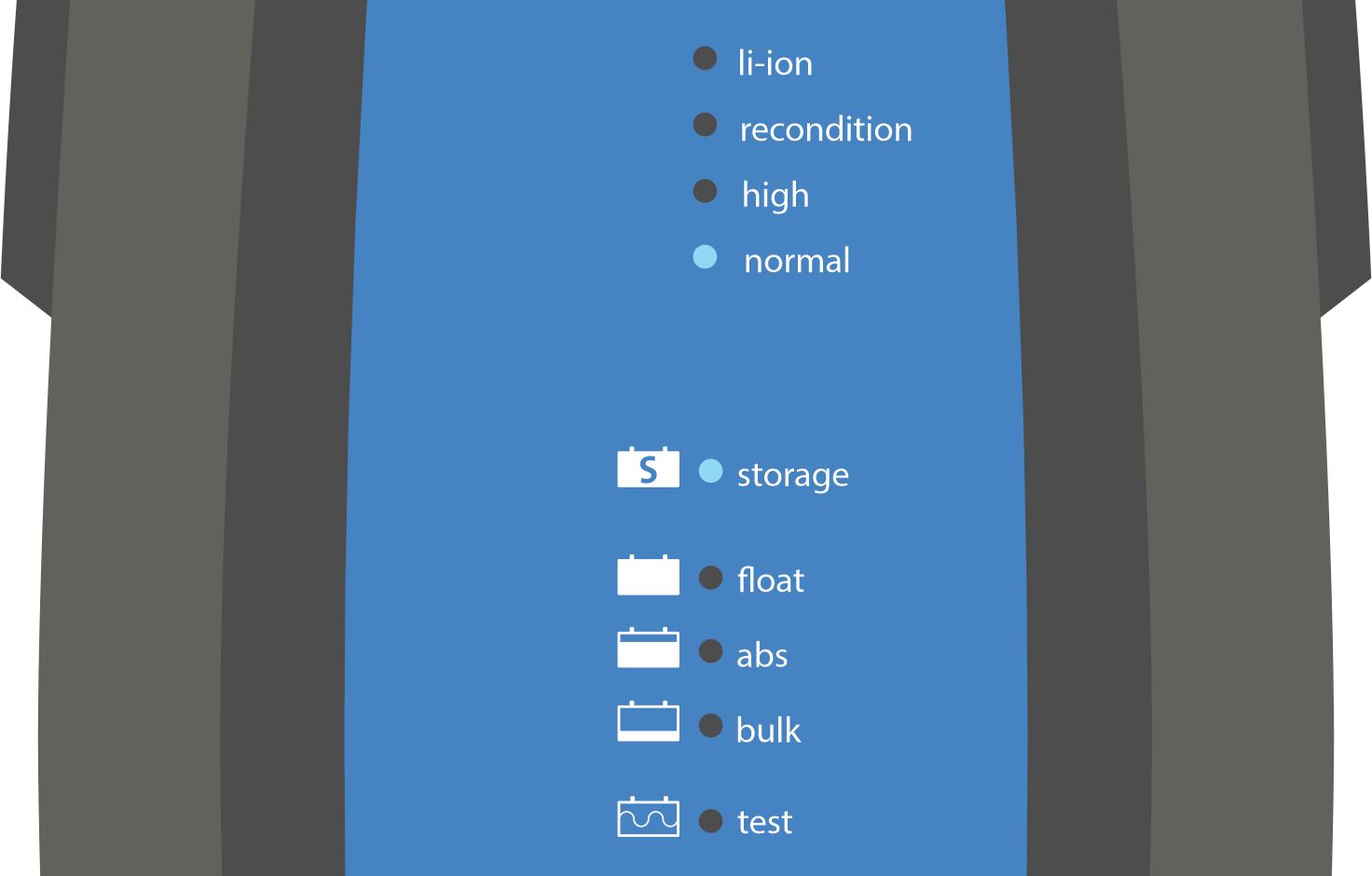
In un dispositivo provvisto di Bluetooth (telefono cellulare o tablet), aprire la app VictronConnect e individuare il Blue Smart IP65 Charger nell’Elenco dispositivi della pagina Locale.

Selezionare l'icona Opzioni dispositivo (tre puntini verticali sulla destra della descrizione) per accedere al relativo menu a discesa.
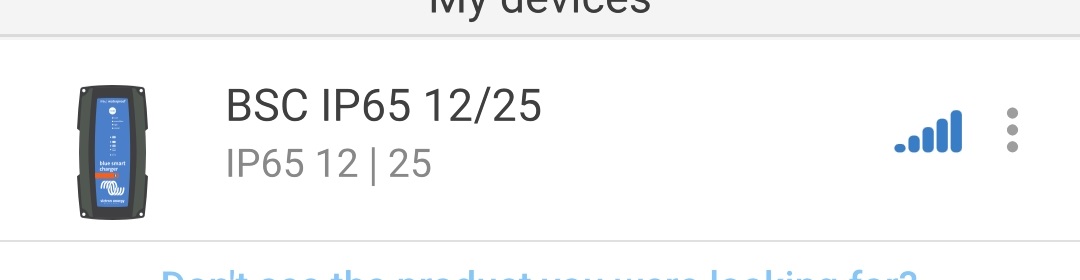
Selezionare Ripristina codice PIN dal menu a discesa per aprire la relativa finestra di dialogo a comparsa.
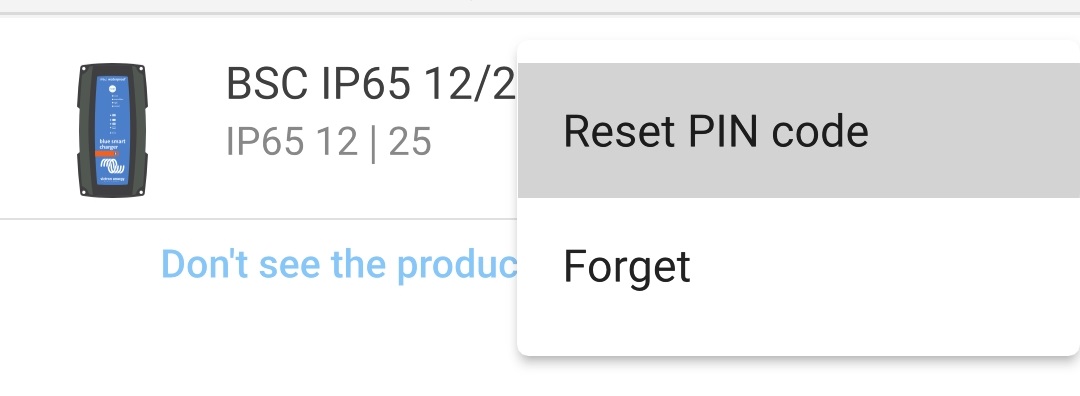
Inserire il codice PUK (previamente annotato) e selezionare OK.
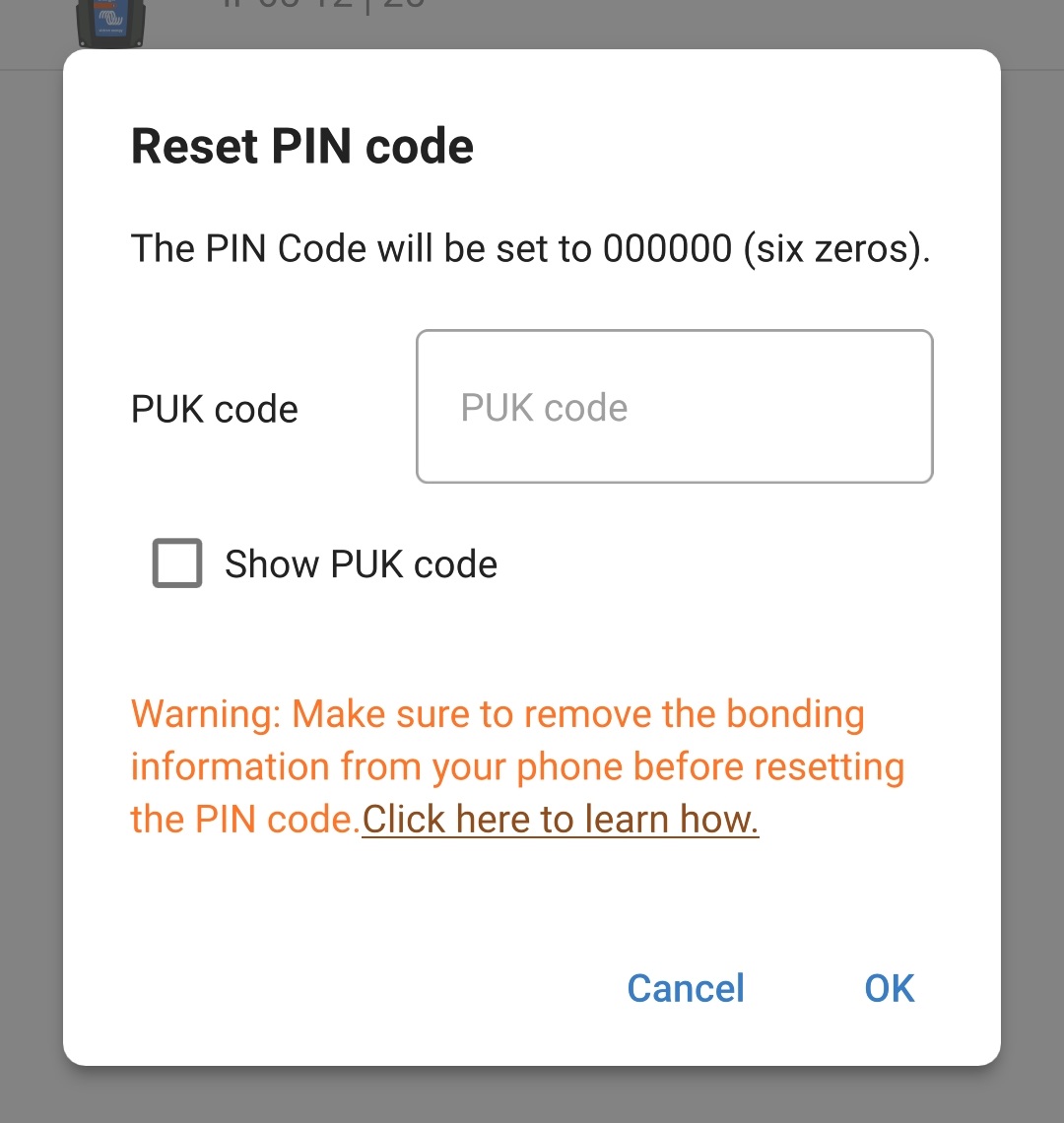
Durante il ripristino del codice PIN del Bluetooth viene visualizzata una finestra di dialogo a comparsa con il testo "Occupato".
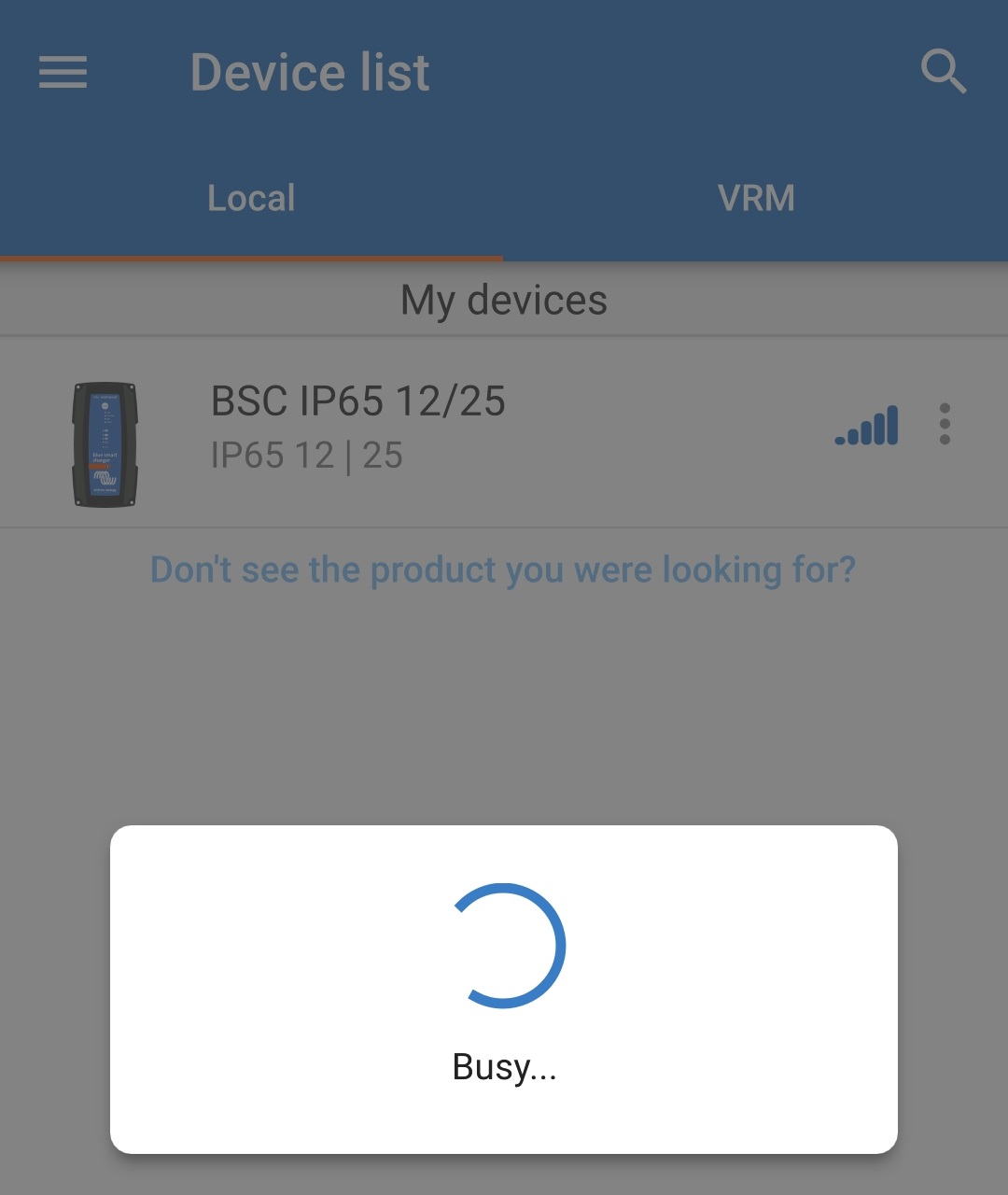
Dopo un breve intervallo di tempo, apparirà una finestra di dialogo a comparsa che confermerà che il codice PIN Bluetooth è stato ripristinato con successo; selezionare OK per uscire dalla pagina LOCAL dell'elenco dei dispositivi VictronConnect .
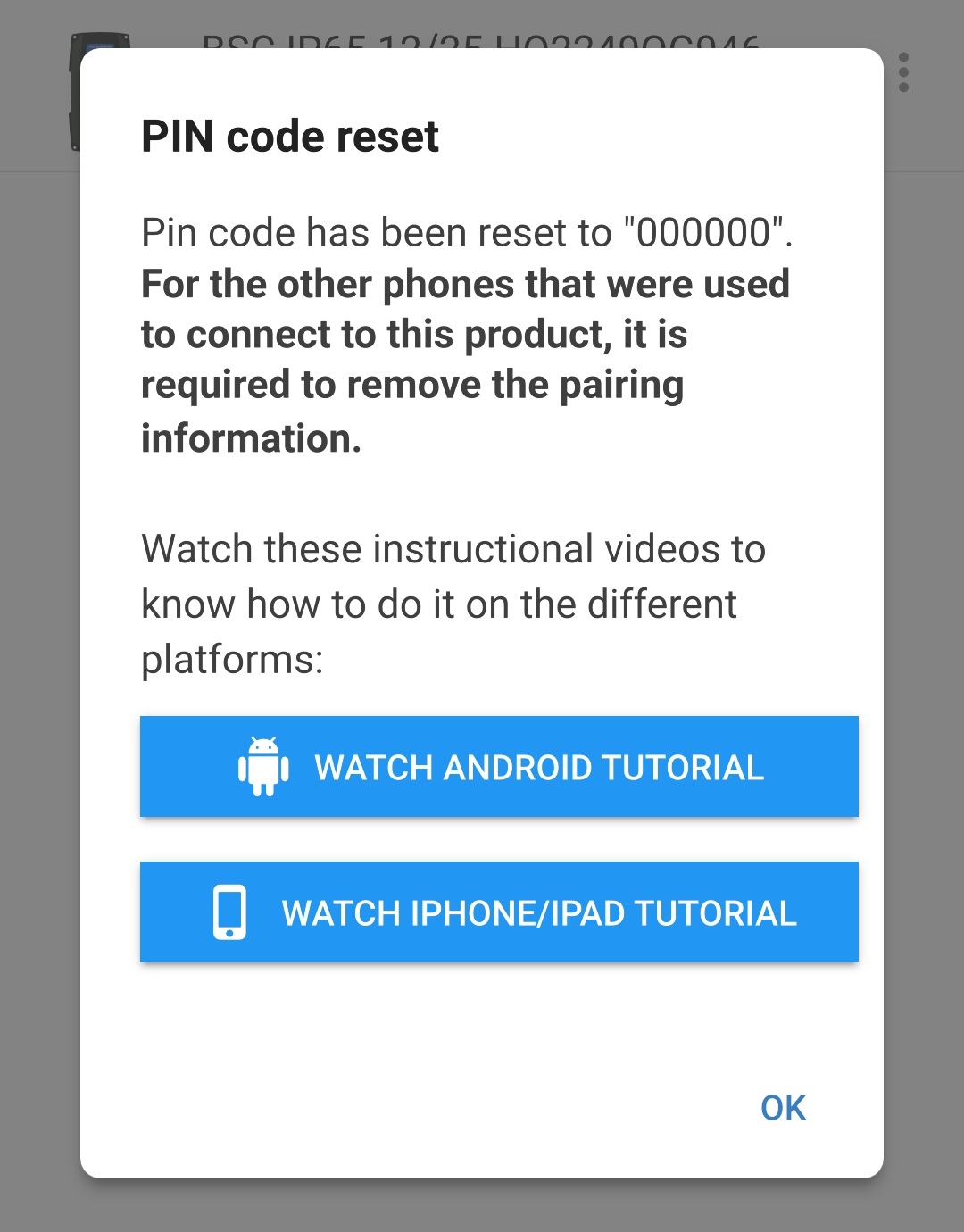
Il codice PIN del Bluetooth è stato ripristinato a 000000.
Avviso
Durante questa procedura:
Il codice PIN del Bluetooth viene ripristinato a 000000 (non al codice PIN predefinito indicato sull'etichetta)
Le informazioni di accoppiamento del Bluetooth non sono state cancellate
Di conseguenza, l'accoppiamento Bluetooth con il dispositivo (telefono cellulare o tablet) utilizzato per ripristinare il codice PIN rimane inalterato, ma è necessario disaccoppiare tutti gli altri dispositivi (telefoni cellulari o tablet) precedentemente accoppiati con il Blue Smart IP65 Charger e stabilire un nuovo accoppiamento Bluetooth.
6.3.3. Disattivazione del Bluetooth
Se necessario, è possibile disattivare completamente la comunicazione Bluetooth mediante un dispositivo provvisto di Bluetooth (telefono cellulare o tablet) e della app VictronConnect.
Generalmente non è necessario disattivare il Bluetooth, giacché gli accessi non autorizzati sono protetti dal codice PIN, ma certe situazioni potrebbero richiederlo per ottenere un livello di sicurezza ancor più elevato oppure in impianti altamente specializzati, per i quali la radio frequenza Bluetooth non è desiderabile.
Per disattivare il Bluetooth:
Collegare il cavo di alimentazione CA del Blue Smart IP65 Charger a una presa di corrente; dopo un breve intervallo di tempo, il LED TEST inizia a lampeggiare, finché il caricabatterie non determina se la batteria accetta la carica (per un massimo di 2 minuti).
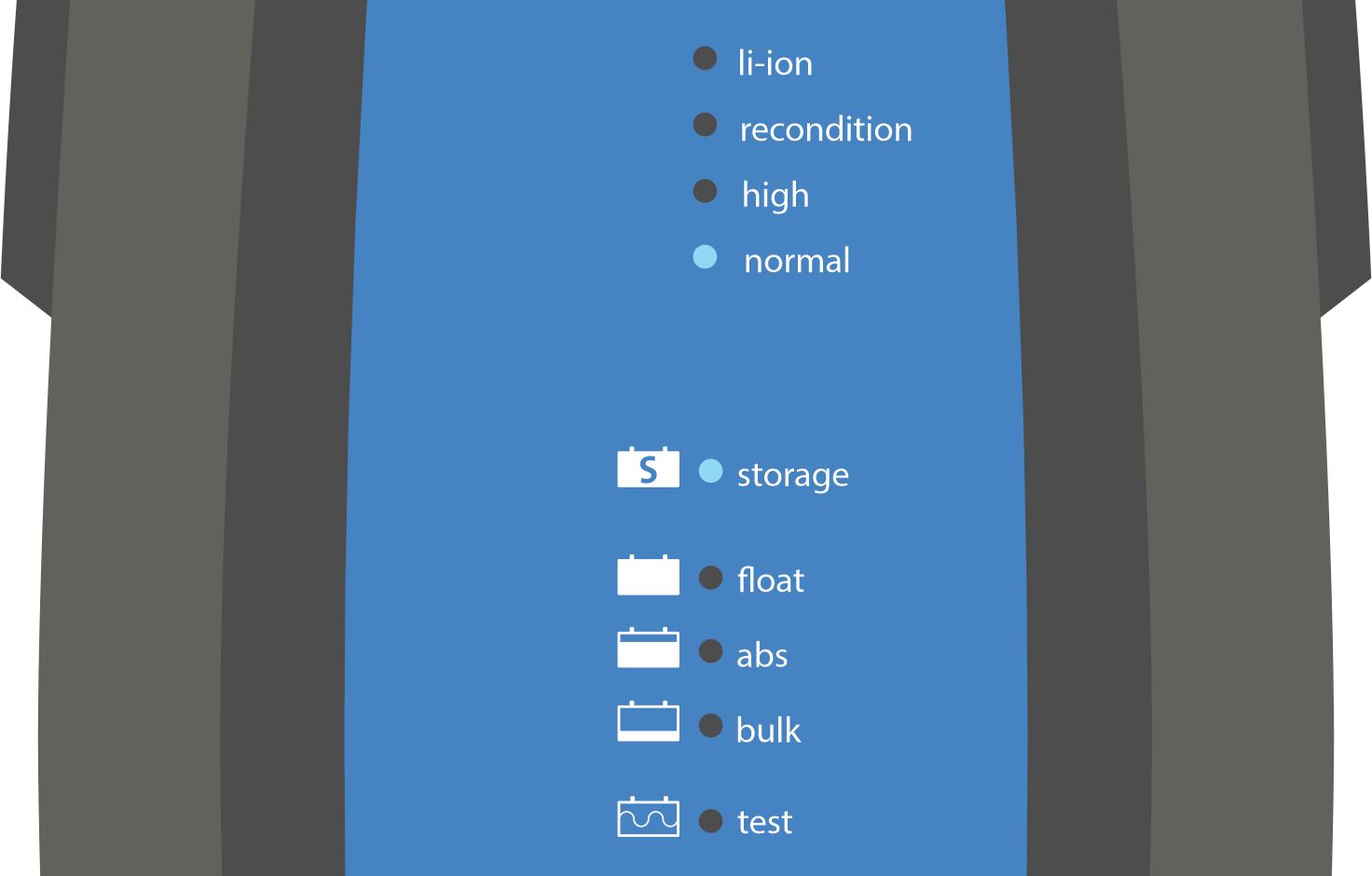
Utilizzando un dispositivo dotato di Bluetooth (telefono cellulare o tablet), aprire l'app VictronConnect e localizzare il Blue Smart IP65 Charger nella pagina Locale dell'Elenco dispositivi, quindi collegarsi al dispositivo (il codice PIN predefinito è riportato su un'etichetta apposta sul back del caricabatterie, oppure provare 000000 se non c'è l'etichetta).

Selezionare l'icona Impostazioni (ingranaggio nell’angolo in alto a destra) per accedere alla pagina "Impostazioni".

Selezionare l'icona Opzioni dispositivo (tre puntini verticali nell'angolo in alto a destra) per accedere al menu a discesa "Opzioni dispositivo".

Selezionare Informazioni del prodotto nel menu a discesa per accedere alla relativa pagina.
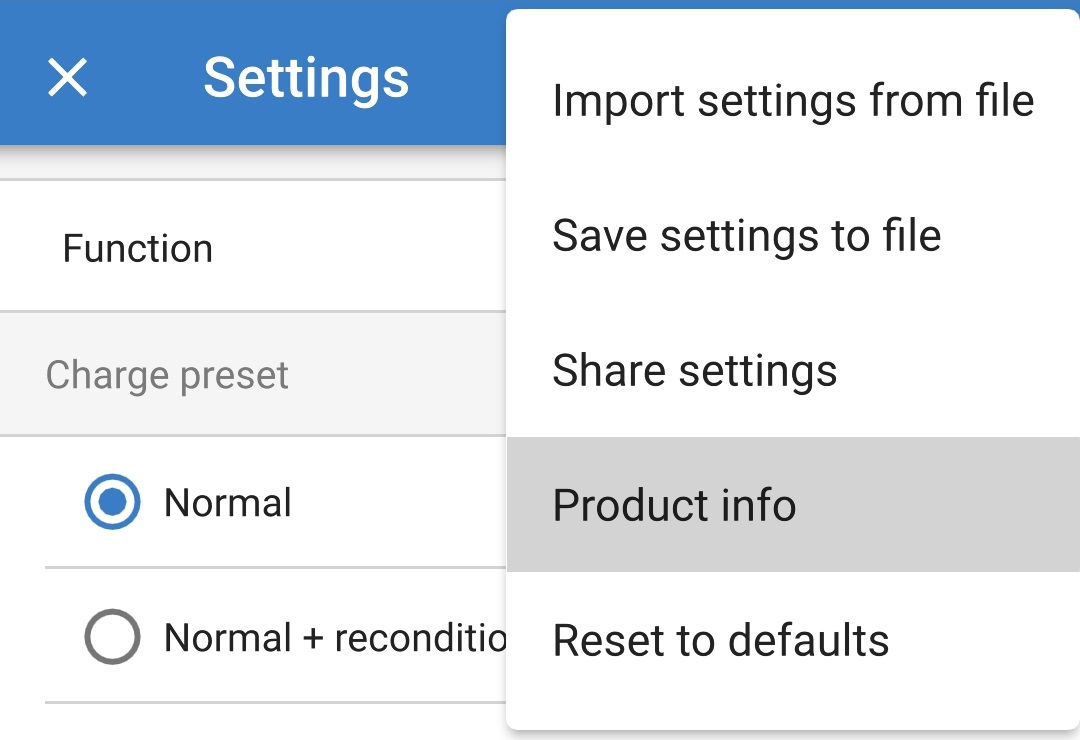
Selezionare DISABLE (disattiva) nel campo Bluetooth per aprire la finestra di dialogo a comparsa Disattiva Bluetooth.
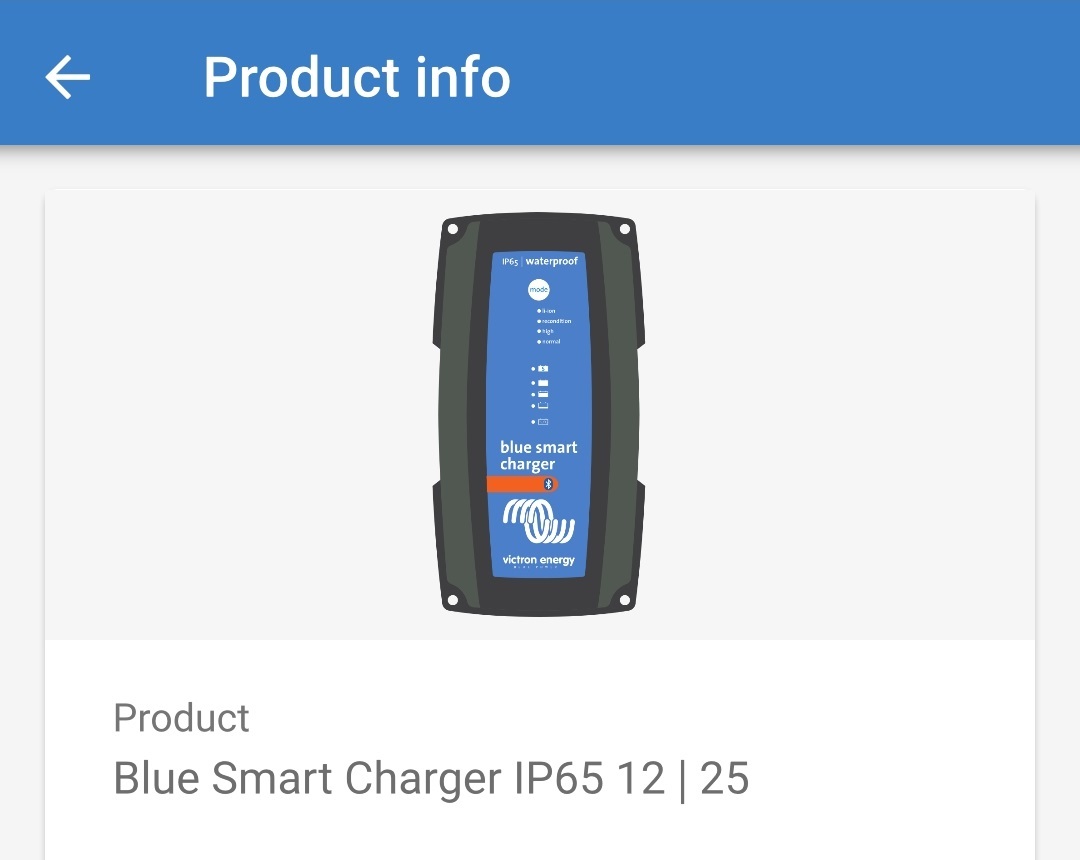
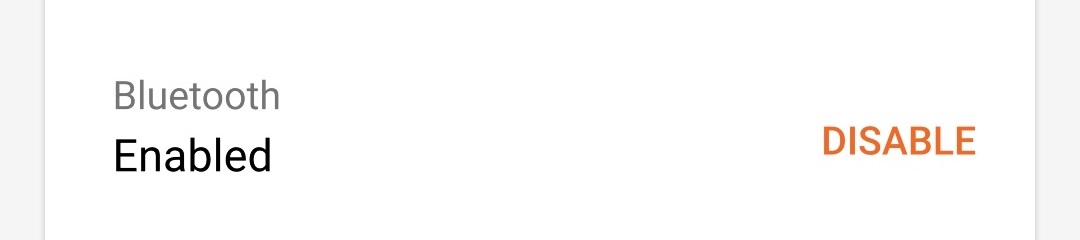
Leggere il messaggio di avviso, quindi selezionare la casella di controllo e poi OK per procedere.
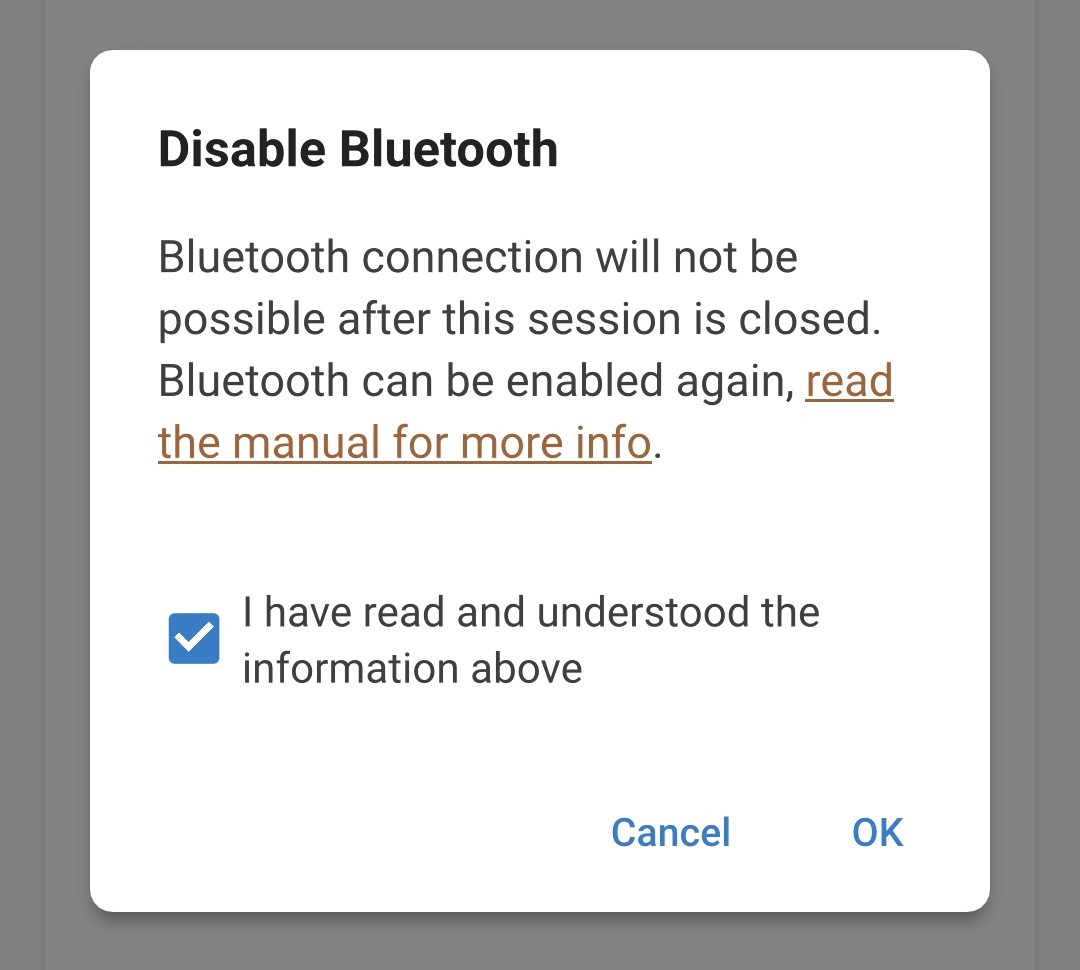
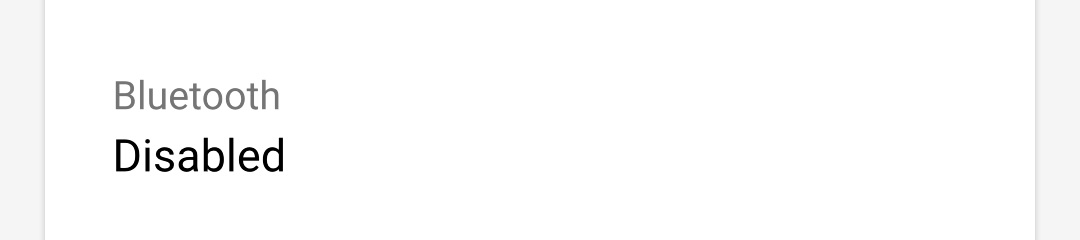
Terminare la sessione Bluetooth corrente uscendo dalla pagina Locale dell'Elenco dispositivi VictronConnect; quando si tenta di uscire, appare una finestra di dialogo finale a comparsa. Leggere il messaggio di avviso e selezionare OK per procedere.
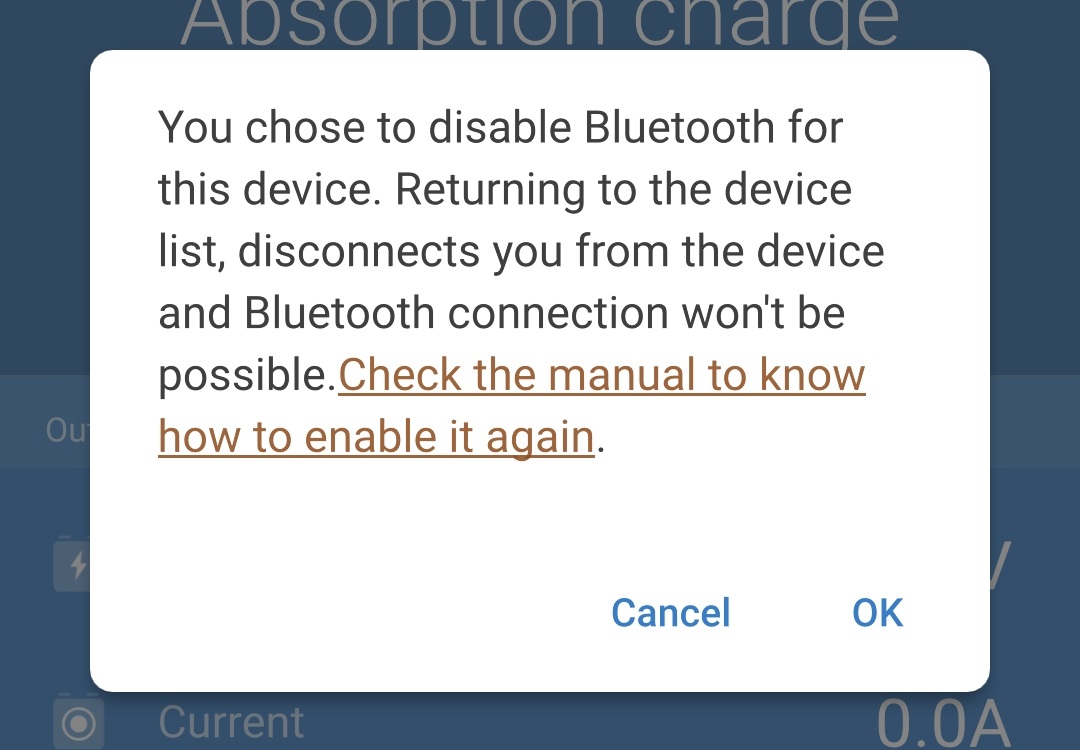
Il funzionamento del Bluetooth è stato disattivato, ma può essere riattivato.
6.3.4. Riattivazione del Bluetooth
È possibile riattivare la comunicazione Bluetooth tramite il tasto MODE sul caricabatterie.
Per riattivare il Bluetooth:
Collegare il cavo di alimentazione CA del Blue Smart IP65 Charger a una presa di corrente; dopo un breve intervallo di tempo, il LED TEST inizia a lampeggiare, finché il caricabatterie non determina se la batteria accetta la carica (per un massimo di 2 minuti).
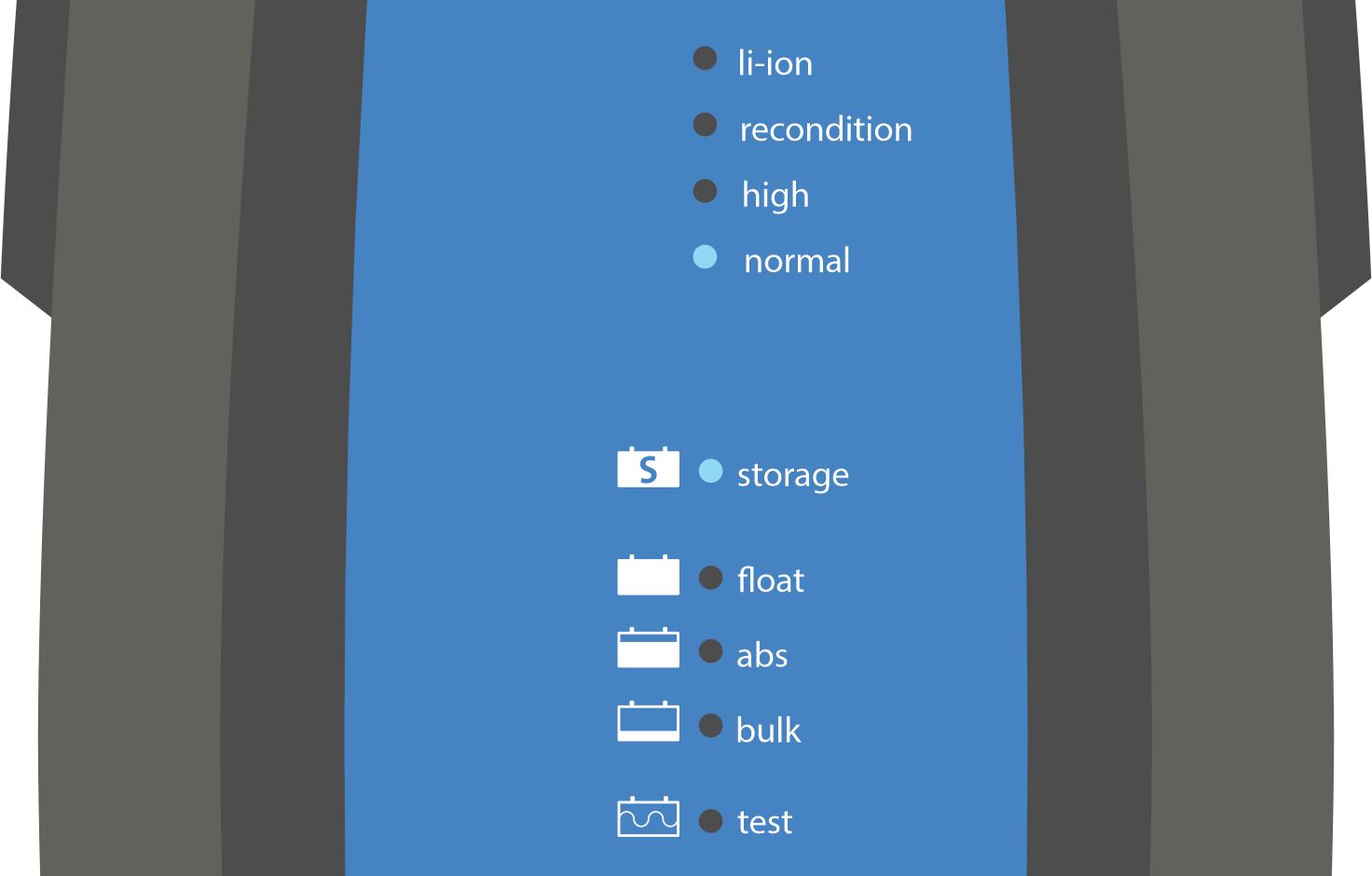
Premere e tenere premuto il pulsante MODE del Blue Smart IP65 Charger per 10 secondi.

Trascorsi i 10 secondi, tutti i LED della modalità di carica lampeggiano due volte per indicare che il funzionamento del Bluetooth è stato attivato con successo.
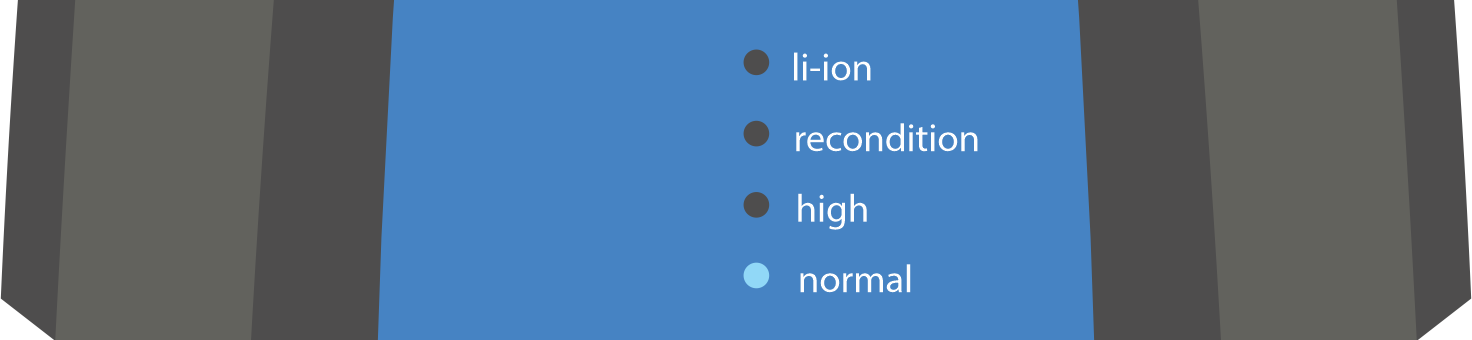
Il funzionamento del Bluetooth è stato riattivato.
Avviso
Durante questa procedura:
Il funzionamento del Bluetooth viene riattivato
Il codice PIN del Bluetooth viene ripristinato a 000000 (non al codice PIN predefinito indicato sull'etichetta)
Le informazioni di accoppiamento del Bluetooth vengono cancellate
Di conseguenza, è necessario disaccoppiare tutti i dispositivi (telefoni cellulari o tablet) precedentemente accoppiati con il Blue Smart IP65 Charger e stabilire un nuovo accoppiamento Bluetooth.
6.4. Aggiornamento del firmware
6.4.1. Aggiornamento automatico del firmware
Il firmware del Blue Smart IP65 Charger può essere aggiornato automaticamente mediante un dispositivo provvisto di Bluetooth (telefono cellulare o tablet) e della app VictronConnect.
Il firmware più recente del prodotto è incorporato nell'app VictronConnect e caricato sul dispositivo Bluetooth (telefono cellulare o tablet) quando l'app VictronConnect viene installata/aggiornata; di conseguenza, l'app VictronConnect includerà il firmware più recente del prodotto, purché sia aggiornato costantemente, e non è necessaria alcuna connessione a Internet durante il processo di aggiornamento del firmware.
Le impostazioni e la cronologia operativa vengono conservate durante l'aggiornamento del firmware, pertanto non è necessaria un'ulteriore riconfigurazione dopo il completamento dell'aggiornamento del firmware.
Esistono due livelli di aggiornamento automatico del firmware:
Opzionale: L'aggiornamento del nuovo firmware è facoltativo, ma consigliato per ottenere i miglioramenti e le funzioni più recenti.
Obbligatorio: L'aggiornamento al nuovo firmware è obbligatorio, poiché generalmente il nuovo firmware contiene un miglioramento critico o una correzione operativa. Le impostazioni vengono bloccate e rese inaccessibili fino all'aggiornamento del firmware.
Per aggiornare automaticamente il firmware:
Collegare il cavo di alimentazione CA del Blue Smart IP65 Charger a una presa di corrente; dopo un breve intervallo di tempo, il LED TEST inizia a lampeggiare, finché il caricabatterie non determina se la batteria accetta la carica (per un massimo di 2 minuti).
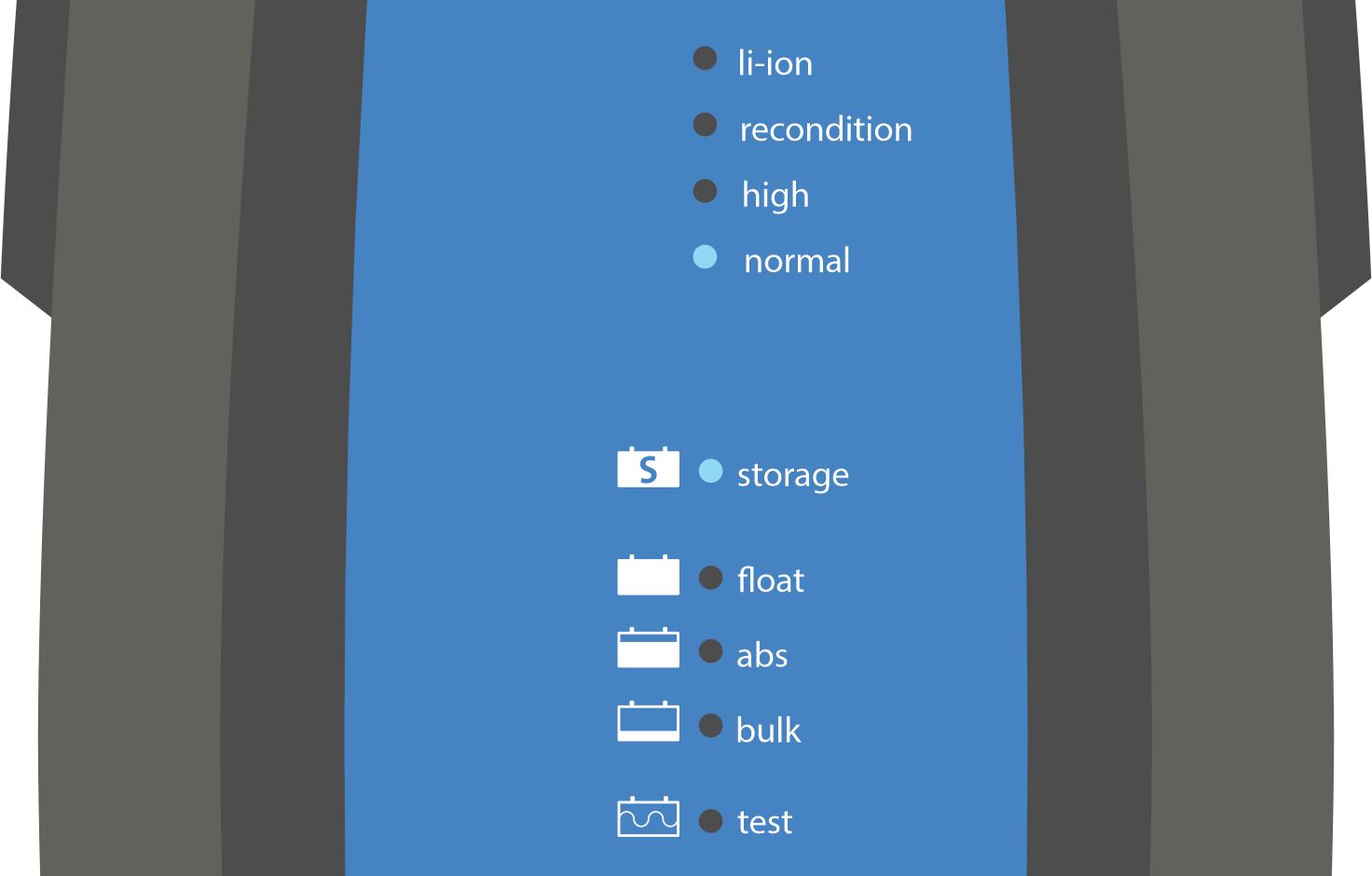
Utilizzando un dispositivo dotato di Bluetooth (telefono cellulare o tablet), aprire l'app VictronConnect e localizzare il Blue Smart IP65 Charger nella pagina Locale dell'Elenco dispositivi, quindi collegarsi al dispositivo (il codice PIN predefinito è riportato su un'etichetta apposta sul back del caricabatterie, oppure provare 000000 se non c'è l'etichetta).

La disponibilità di un aggiornamento del firmware viene notificata da un punto esclamativo all'interno di un cerchio arancione posizionato sopra l'icona Impostazioni (ingranaggio nell'angolo in alto a destra); selezionare l'icona Impostazioni per accedere alla relativa pagina.

Consultare la finestra di dialogo nella parte superiore della pagina Impostazioni per determinare il livello/urgenza dell'aggiornamento del firmware disponibile, quindi selezionare UPDATE (aggiorna) per accedere alla pagina di aggiornamento del firmware.
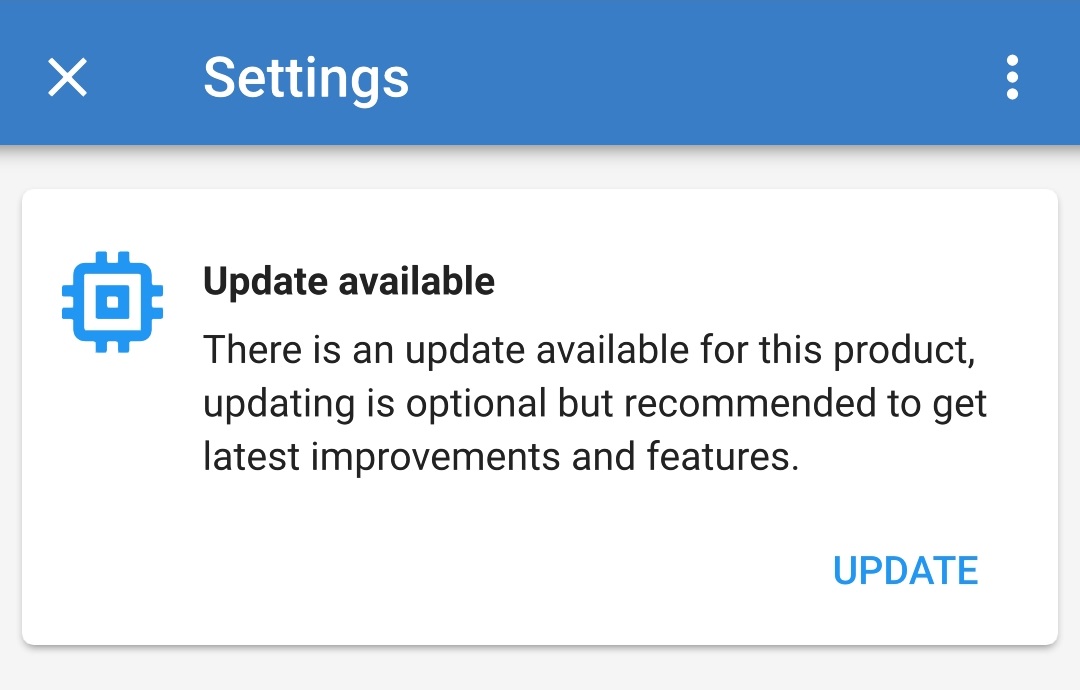
Fare riferimento alle versioni attuali e nuove del firmware indicate nella parte superiore della pagina di aggiornamento del firmware, quindi selezionare Aggiorna per procedere.
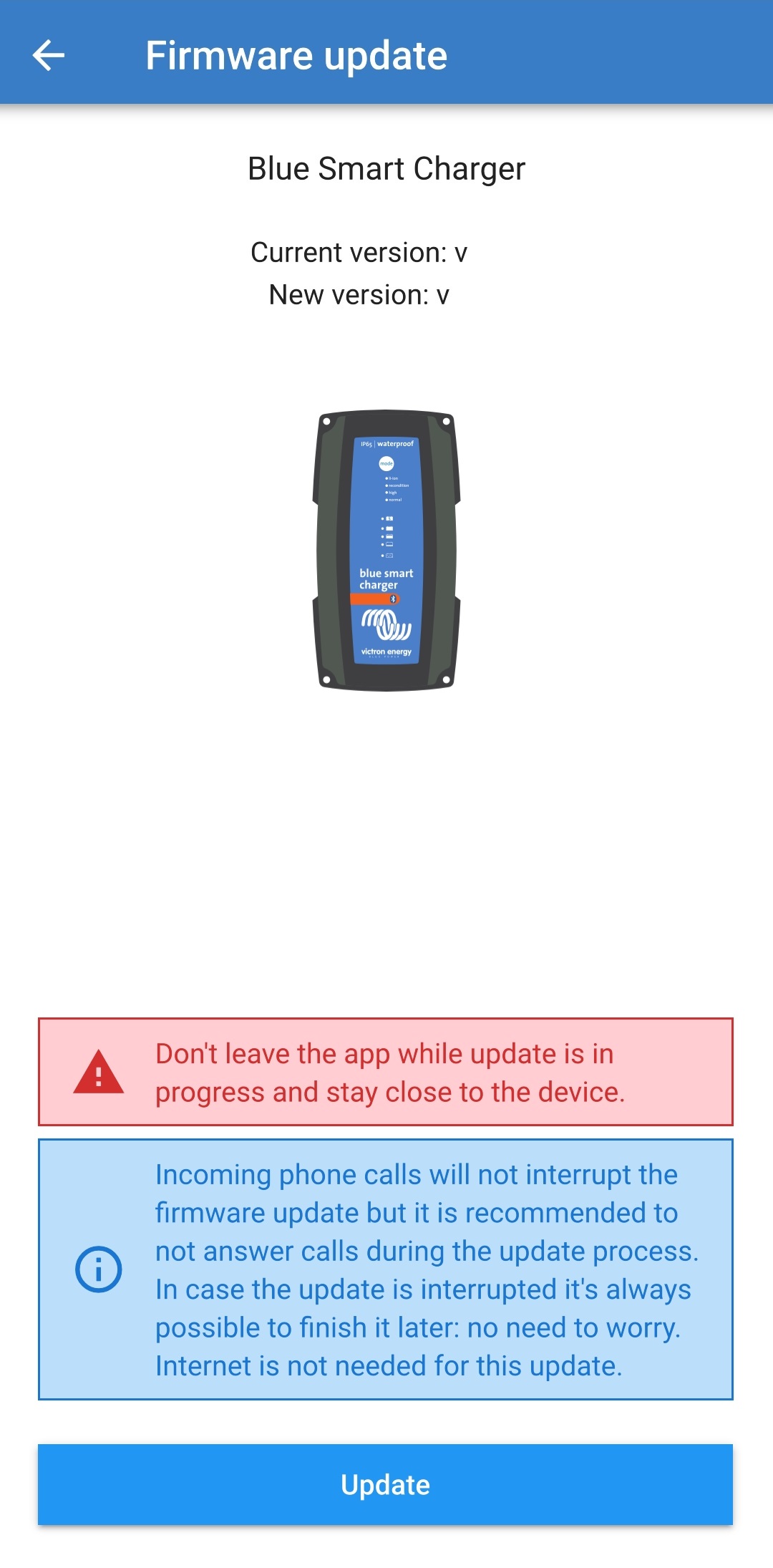
Si avvia l'aggiornamento del firmware e nella relativa pagina viene visualizzata una barra di avanzamento.
Assicurarsi che il dispositivo dotato di Bluetooth (telefono cellulare o tablet) rimanga vicino al Blue Smart IP65 Charger fino al completamento dell'aggiornamento del firmware ed evitare di utilizzare il dispositivo durante questo periodo; siate pazienti, poiché l'aggiornamento del firmware potrebbe richiedere diversi minuti.
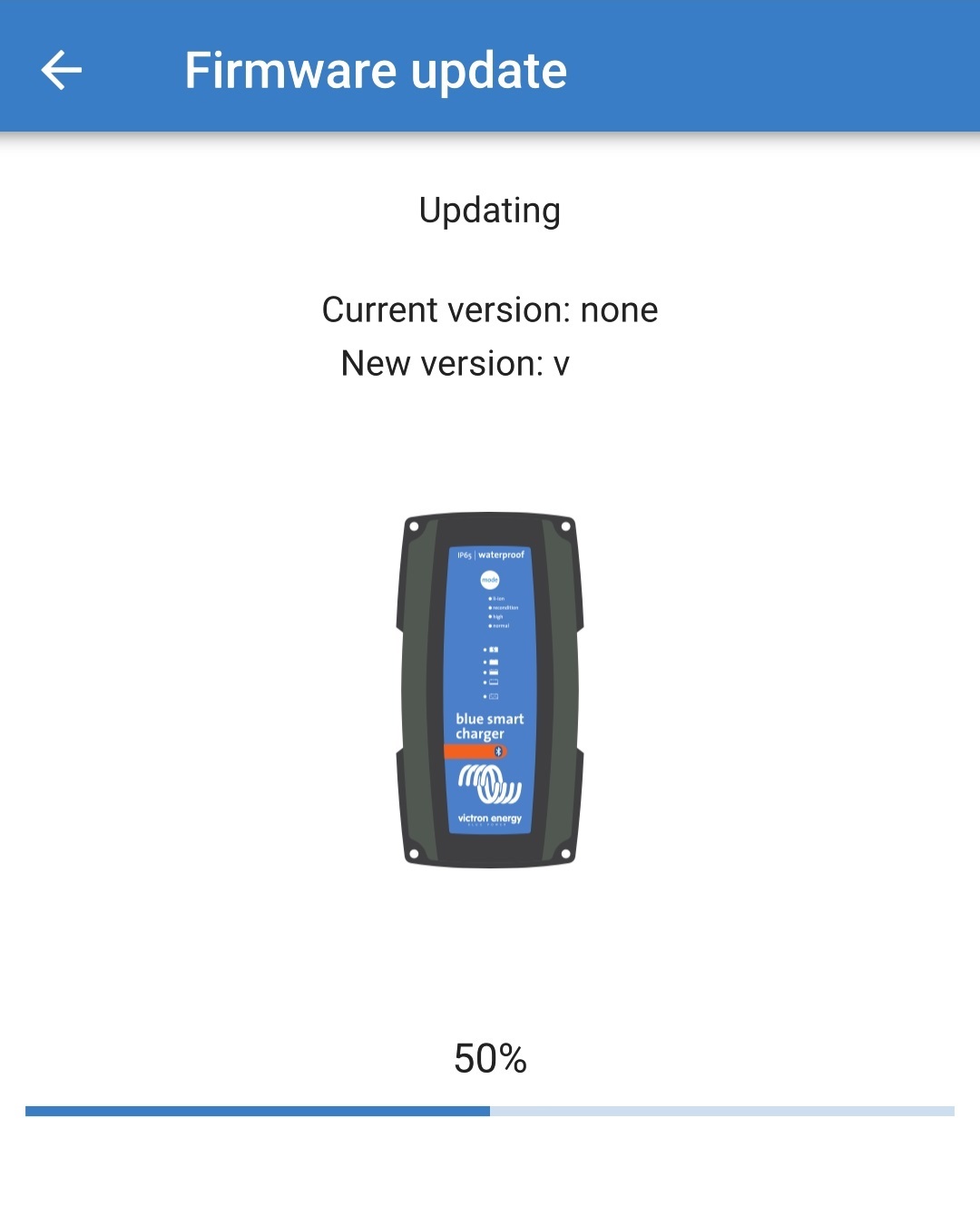
Se l'aggiornamento del firmware non riesce per qualche motivo, nella relativa pagina appare una notifica che riporta il motivo del fallimento; selezionare Continua per uscire dalla pagina Locale dell'Elenco dispositivi di VictronConnect e tentare nuovamente l'aggiornamento del firmware.
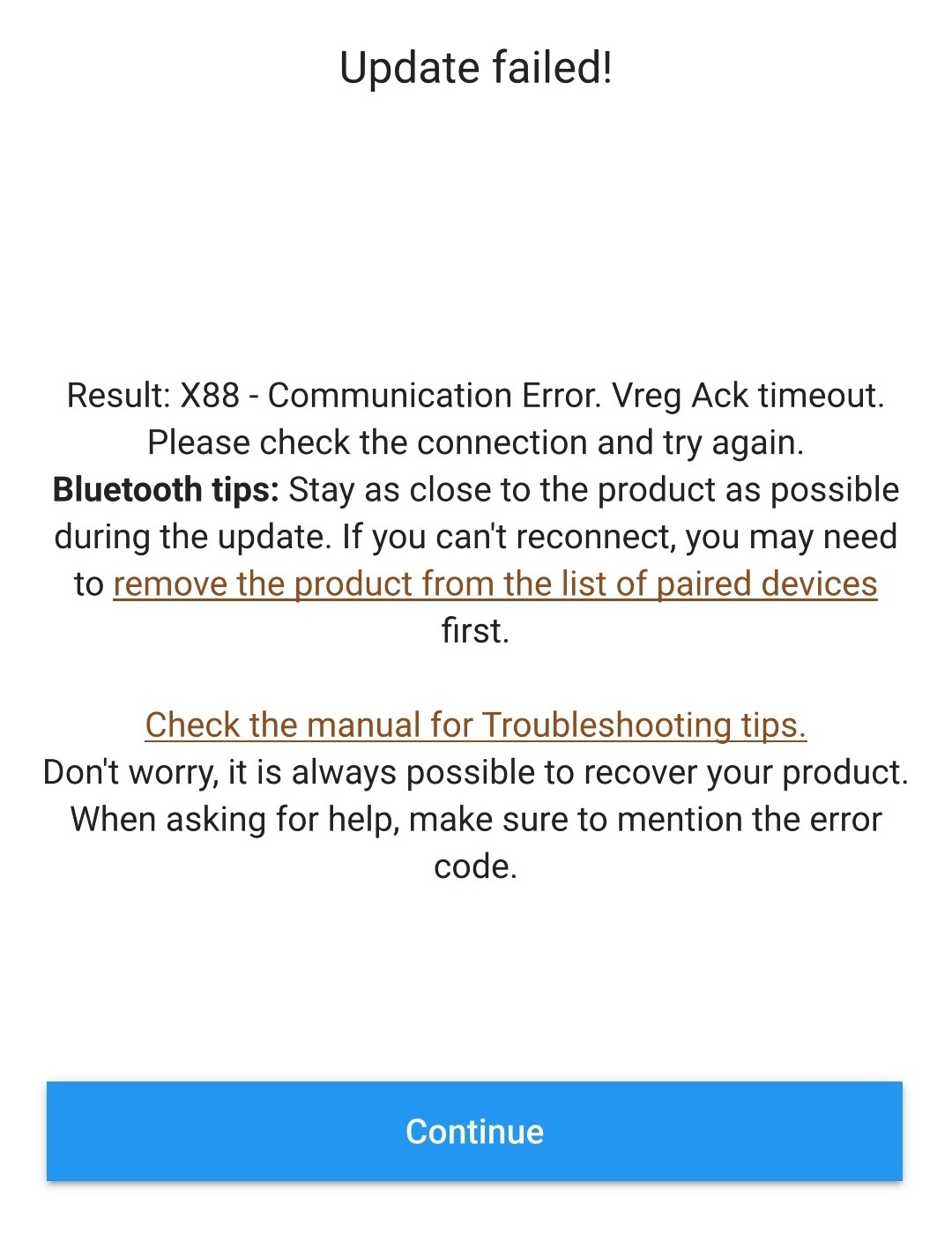
La conferma che il firmware è stato aggiornato con successo e la nuova versione del firmware appaiono nella pagina Aggiornamento firmware al termine dell'aggiornamento stesso; selezionare Continua per uscire dalla pagina Locale dell'elenco dispositivi di VictronConnect.
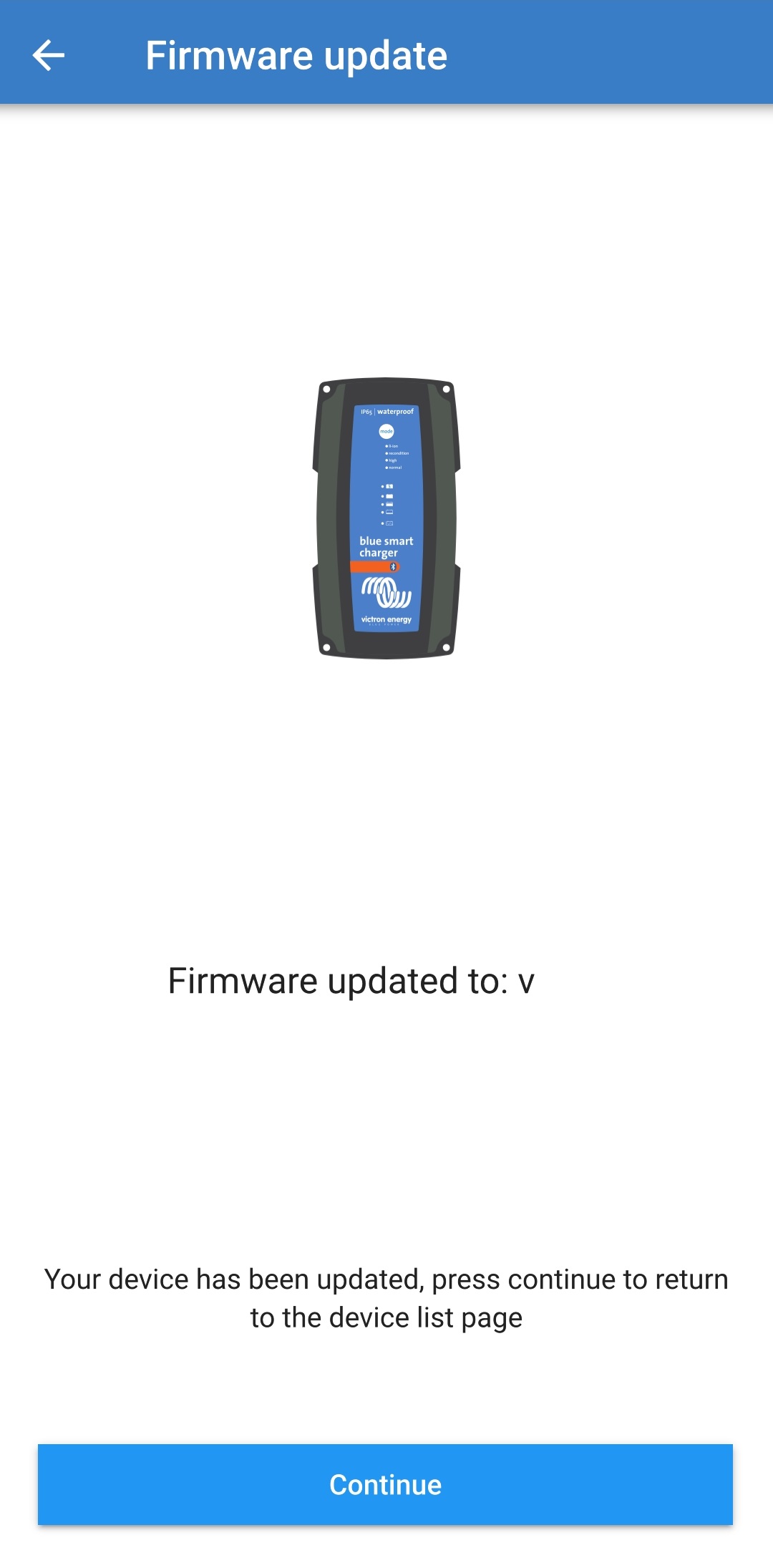
Il firmware è stato aggiornato.
6.4.2. Aggiornamento manuale del firmware
L'aggiornamento manuale del firmware non è generalmente richiesto, ma in alcune rare circostanze può essere necessario, ad esempio:
Aggiornamento a una nuova versione del firmware appena rilasciata e disponibile per il download tramite il Portale Victron Professional, ma non inclusa nella versione dell'app VictronConnect attualmente disponibile; in alternativa, attendere il rilascio della prossima versione dell'app VictronConnect
Aggiornamento a una versione beta del firmware non rilasciata a scopo di test
Aggiornamento a una versione speciale del firmware non rilasciata, fornita da Victron
Declassamento a una versione precedente del firmware, in genere per la risoluzione dei problemi o per scopi comparativi
Per aggiornare manualmente il firmware:
Utilizzando un dispositivo provvisto di Bluetooth (telefono cellulare o tablet) e dell'app VictronConnect, accedere al file del firmware richiesto (estensione file .xup) tramite un browser di file, un servizio/applicazione di file hosting, un servizio/applicazione di collaborazione o un servizio/applicazione di posta elettronica e aprire direttamente il file (se richiesto, selezionare Apri con VictronConnect).
Dopo un breve intervallo di tempo, l'app VictronConnect si apre automaticamente e appare una finestra di dialogo a comparsa per confermare che il file del firmware è stato caricato con successo nella libreria del firmware; se l'app VictronConnect non si apre e/o la finestra di dialogo a comparsa non appare, provare un metodo diverso per accedere al file.
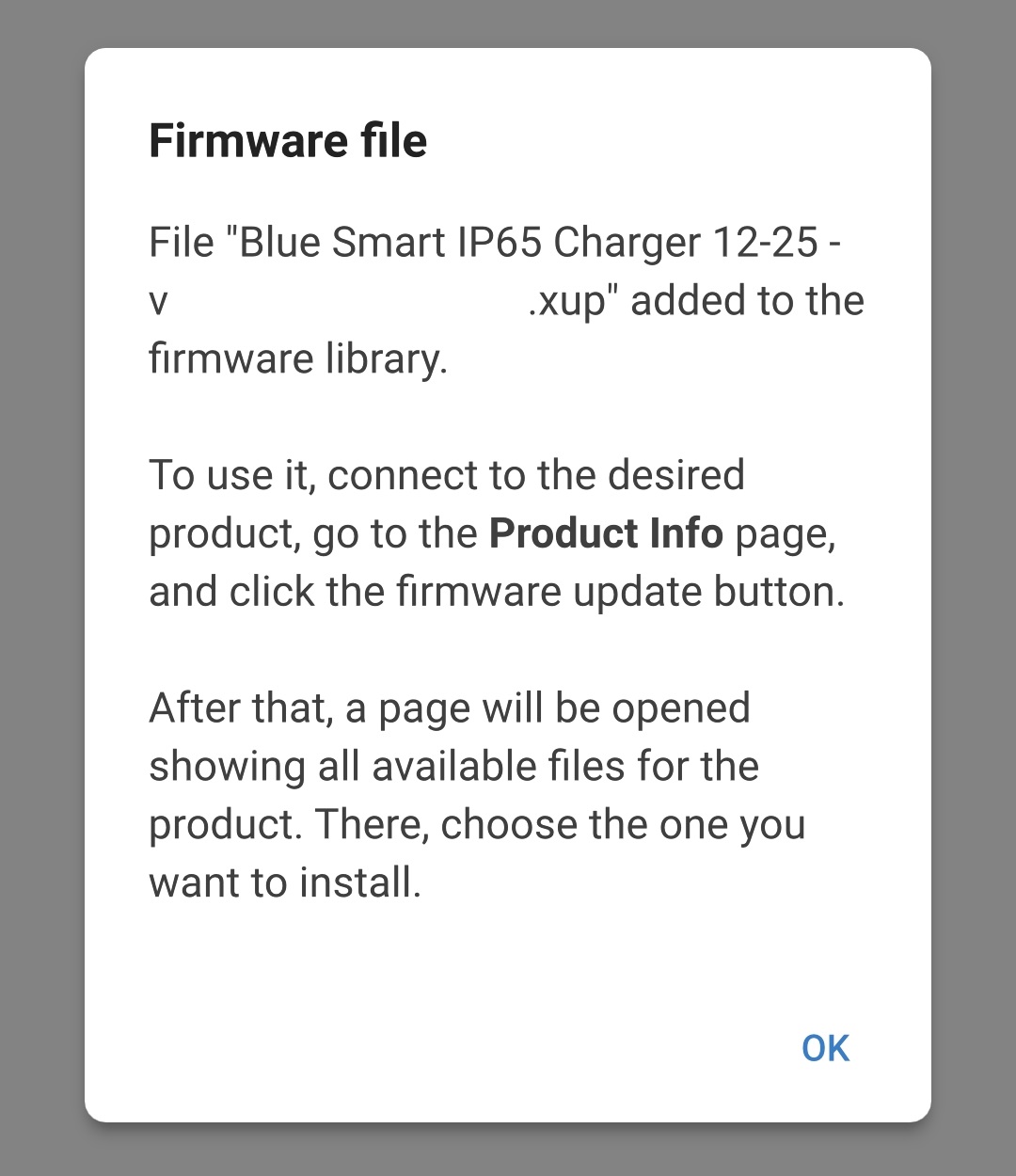
Collegare il cavo di alimentazione CA del Blue Smart IP65 Charger a una presa di corrente; dopo un breve intervallo di tempo, il LED TEST inizia a lampeggiare, finché il caricabatterie non determina se la batteria accetta la carica (per un massimo di 2 minuti).
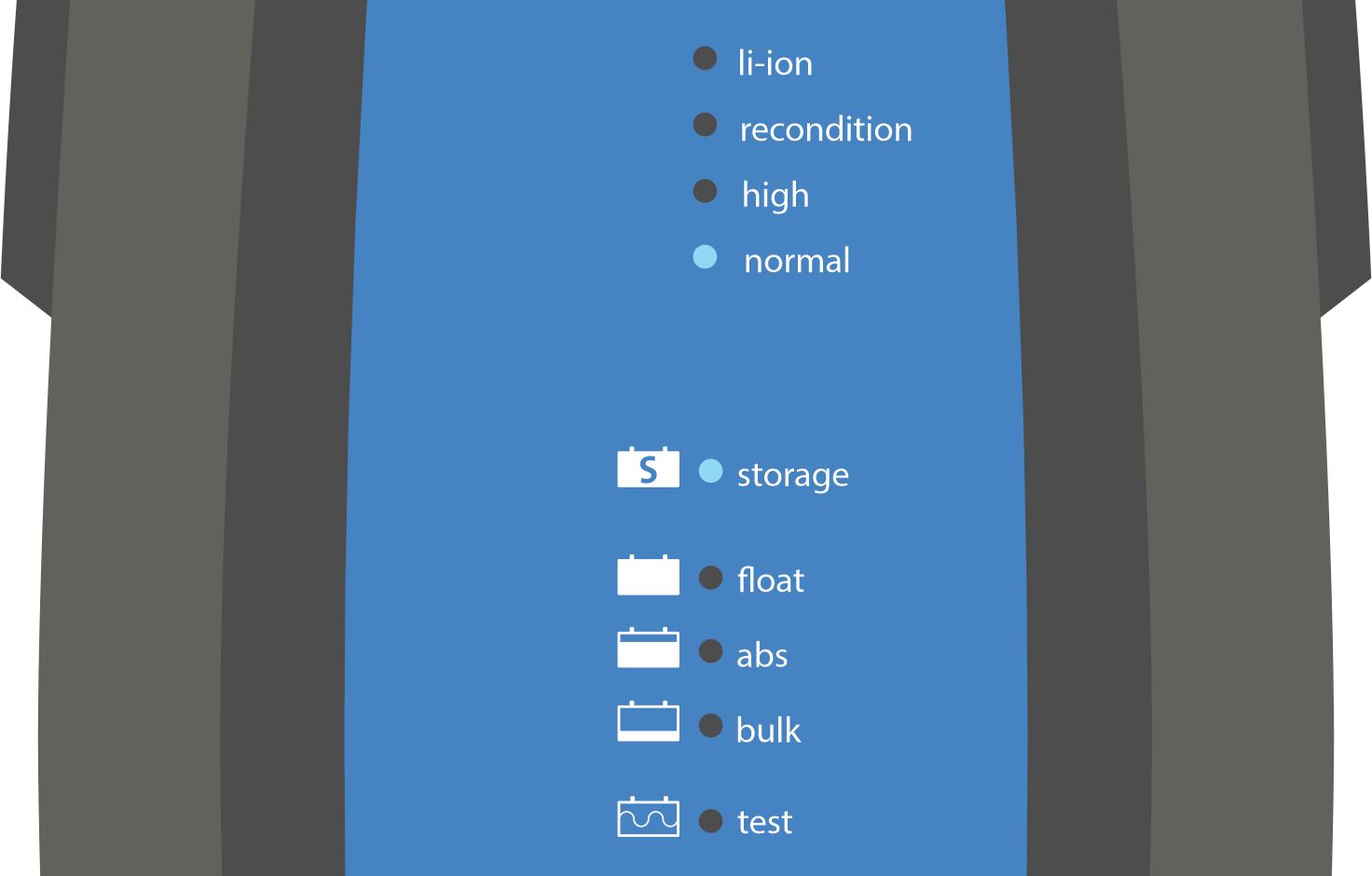
Utilizzando lo stesso dispositivo dotato di Bluetooth (telefono cellulare o tablet), aprire l'app VictronConnect (se non è già aperta) e localizzare il Blue Smart IP65 Charger nella pagina Locale dell'Elenco dispositivi, quindi collegarsi al dispositivo (il codice PIN predefinito è riportato su un'etichetta apposta sul back del caricabatterie, oppure provare 000000 se non c'è l'etichetta).

Selezionare l'icona Impostazioni (ingranaggio nell’angolo in alto a destra) per accedere alla pagina "Impostazioni".

Selezionare l'icona Opzioni dispositivo (tre puntini verticali nell'angolo in alto a destra) per accedere al menu a discesa "Opzioni dispositivo".

Selezionare Informazioni del prodotto nel menu a discesa per accedere alla relativa pagina.
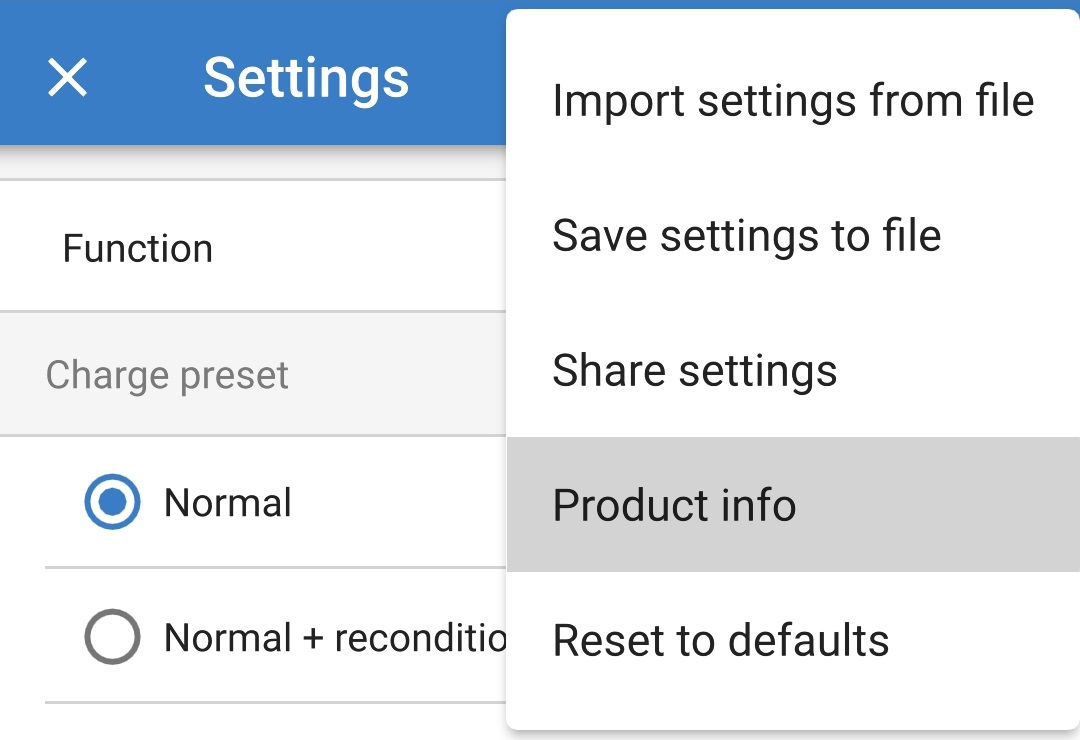
Selezionare MANUAL UPDATE (aggiornamento manuale) nel campo Firmware per aprire la pagina della Libreria firmware.
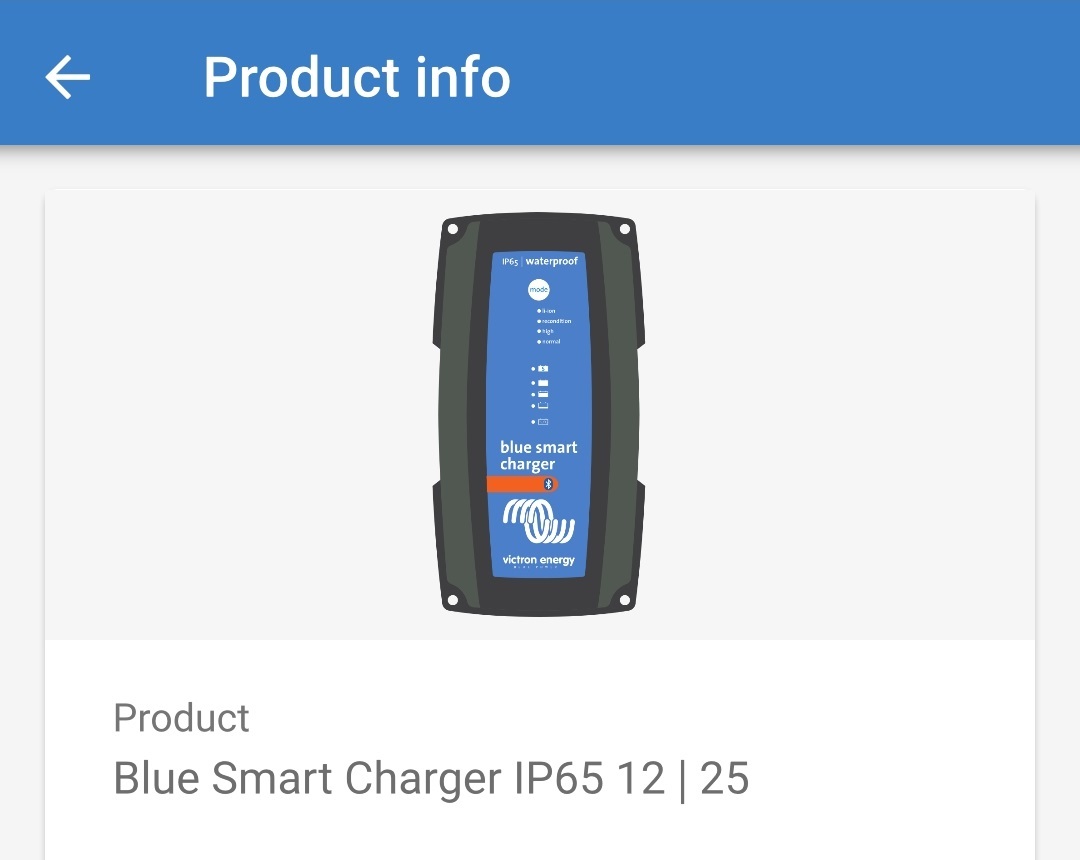
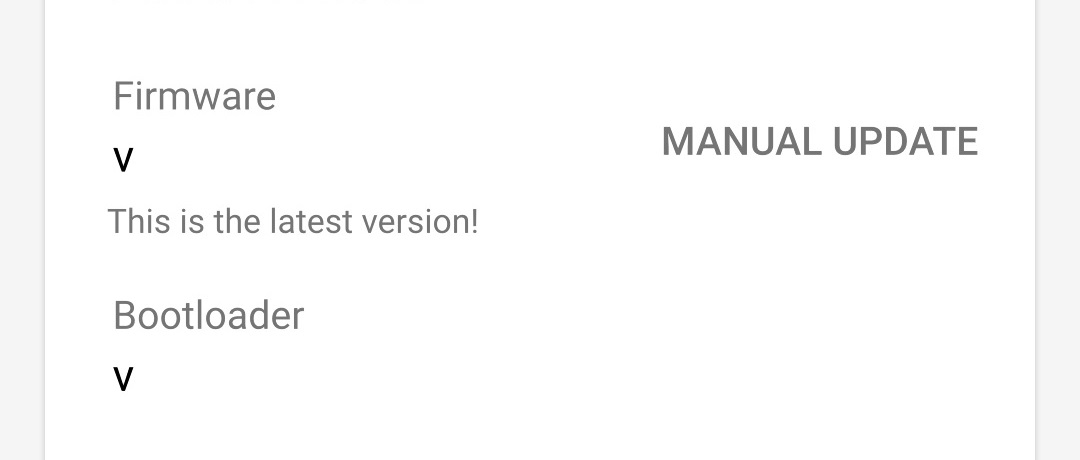
Selezionare il file del firmware del Blue Smart IP65 Charger appena caricato manualmente dalla pagina Libreria firmware (se sono state caricate manualmente più versioni del firmware, assicurarsi che sia selezionata la versione corretta) per accedere alla pagina Aggiornamento firmware.
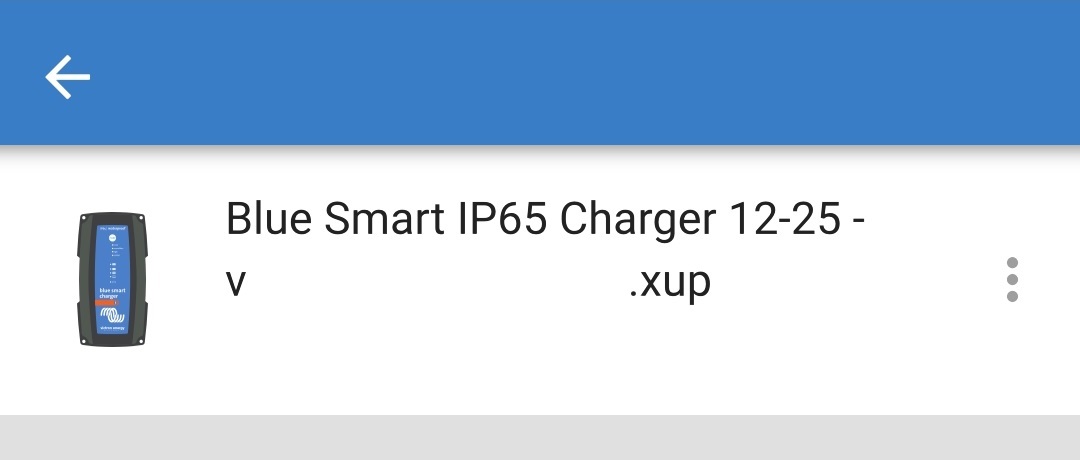
Se nella pagina della Libreria firmware non sono elencati file firmware, è probabile che il file firmware precedentemente caricato non sia compatibile con il modello specifico di Blue Smart IP65 Charger o con la versione hardware da aggiornare.
Questo meccanismo impedisce di effettuare l'aggiornamento mediante un file firmware non compatibile; in caso di incertezza su quale sia il file firmware corretto per il modello specifico di Blue Smart IP65 Charger da aggiornare, è possibile caricare in modo sicuro più file firmware.
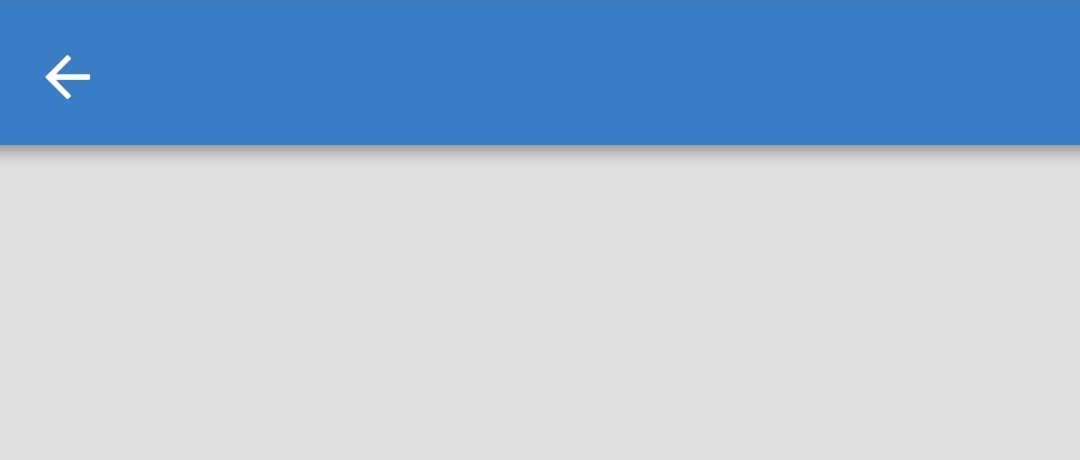
Fare riferimento alle versioni attuali e nuove del firmware indicate nella parte superiore della pagina di aggiornamento del firmware, quindi selezionare Aggiorna per procedere.
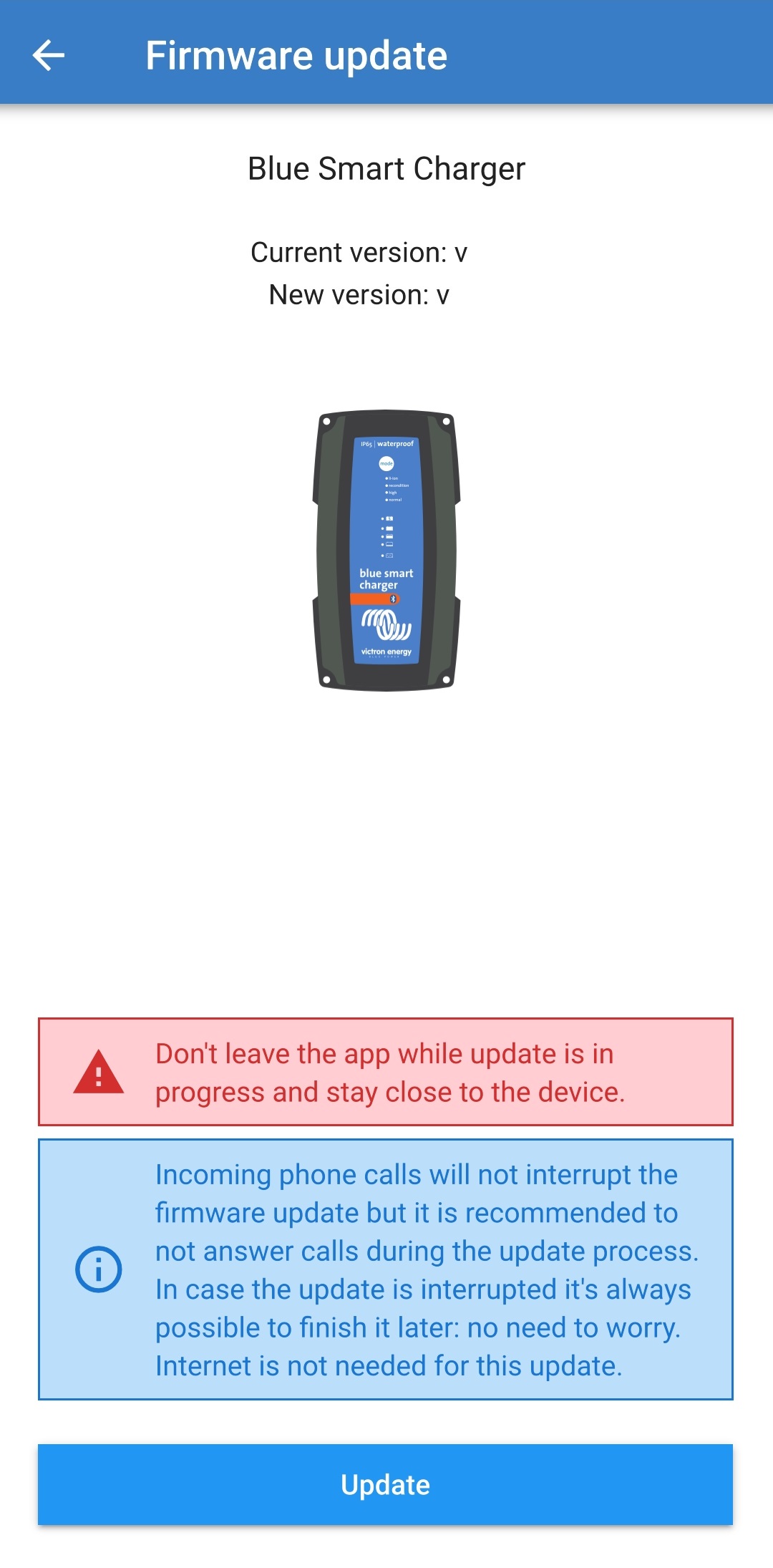
Si avvia l'aggiornamento del firmware e nella relativa pagina viene visualizzata una barra di avanzamento.
Assicurarsi che il dispositivo dotato di Bluetooth (telefono cellulare o tablet) rimanga vicino al Blue Smart IP65 Charger fino al completamento dell'aggiornamento del firmware ed evitare di utilizzare il dispositivo durante questo periodo; siate pazienti, poiché l'aggiornamento del firmware potrebbe richiedere diversi minuti.
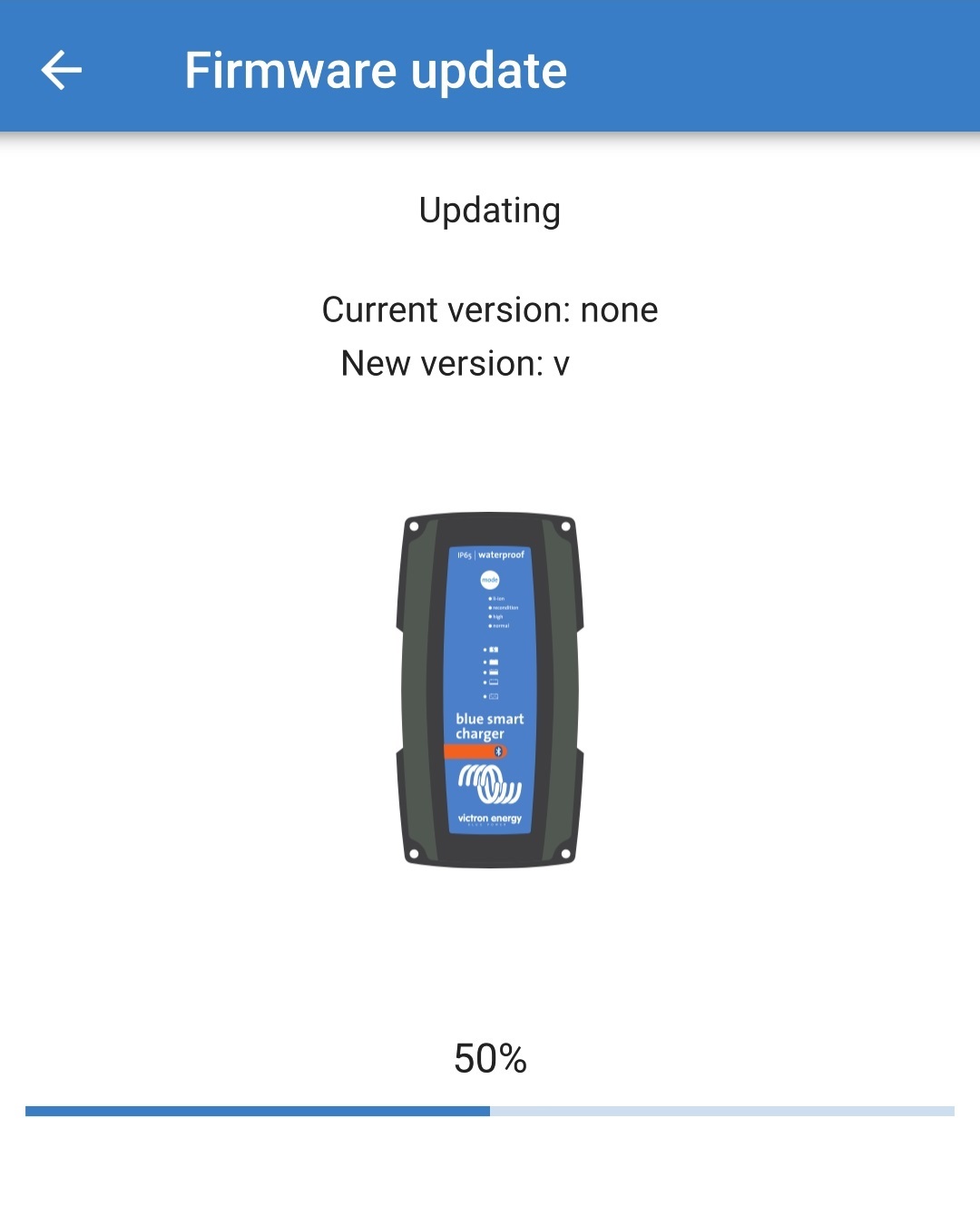
Se l'aggiornamento del firmware non riesce per qualche motivo, nella relativa pagina appare una notifica che riporta il motivo del fallimento; selezionare Continua per uscire dalla pagina Locale dell'Elenco dispositivi di VictronConnect e tentare nuovamente l'aggiornamento del firmware.
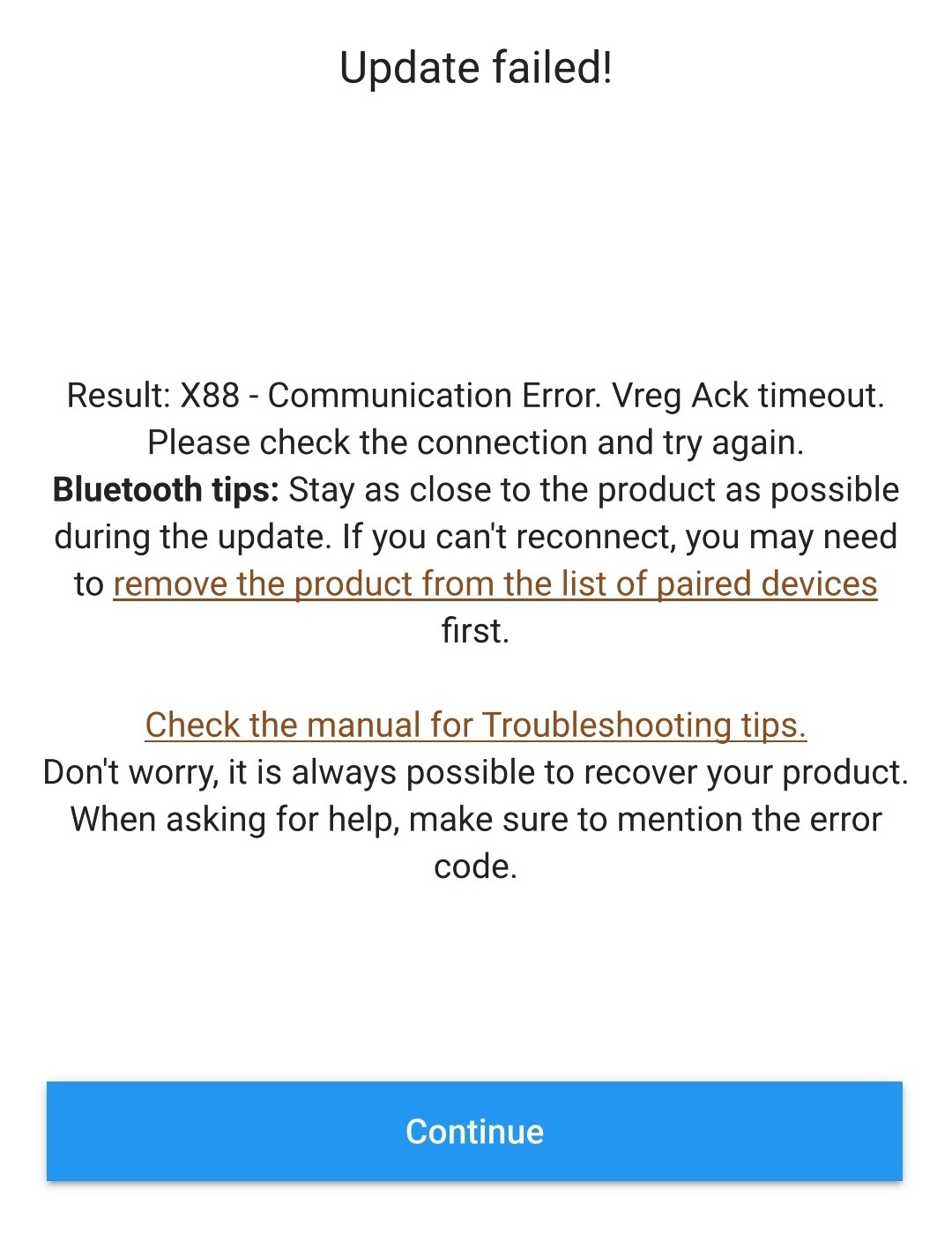
La conferma che il firmware è stato aggiornato con successo e la nuova versione del firmware appaiono nella pagina Aggiornamento firmware al termine dell'aggiornamento stesso; selezionare Continua per uscire dalla pagina Locale dell'elenco dispositivi di VictronConnect.
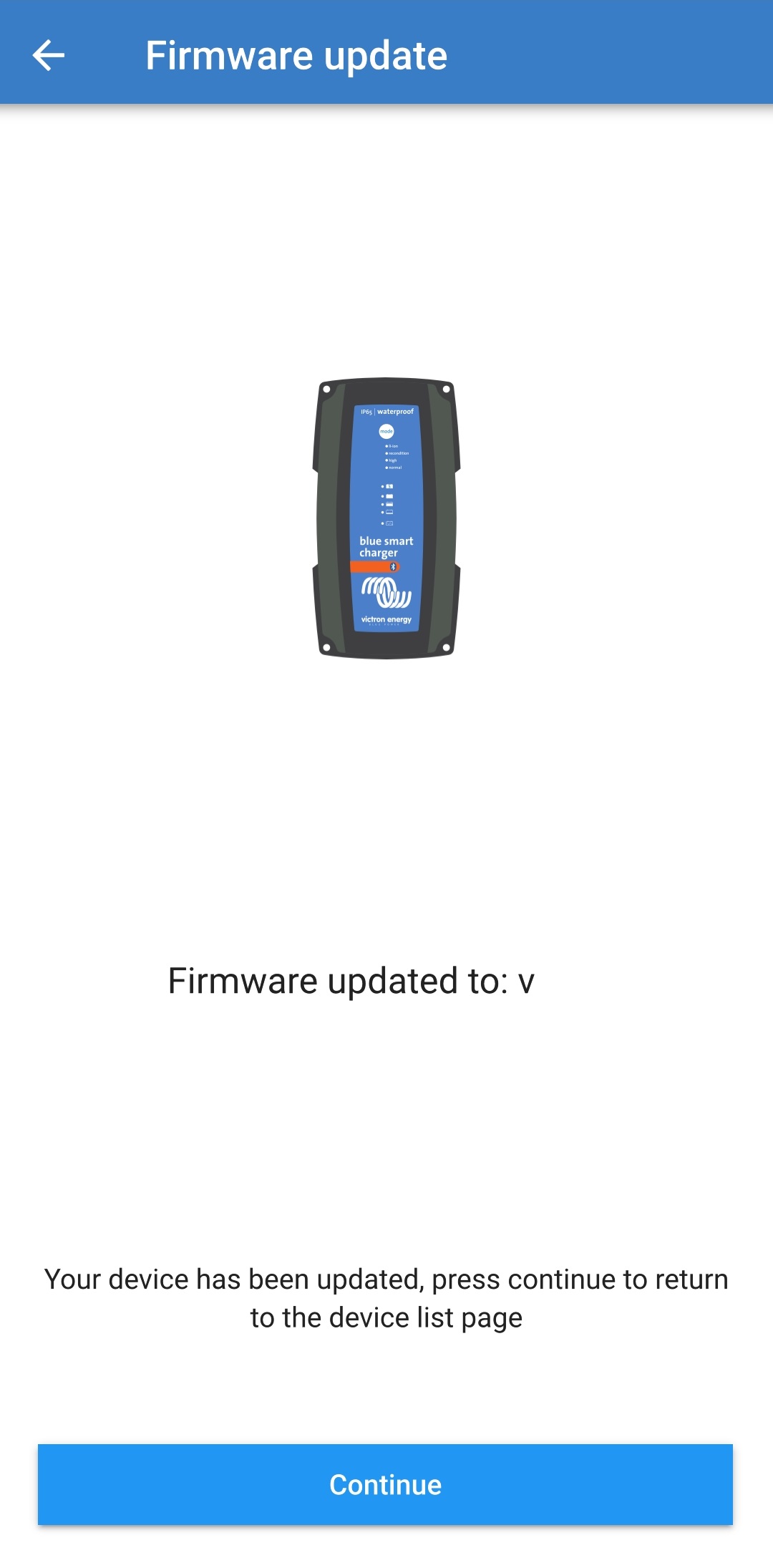
Il firmware è stato aggiornato.
6.5. Reimposta ai valori predefiniti
Se necessario, è possibile ripristinare/ristabilire tutte le impostazioni del Blue Smart IP65 Charger ai valori predefiniti di fabbrica mediante un dispositivo provvisto di Bluetooth (telefono cellulare o tablet) e della app VictronConnect.
Si noti che questa azione non ripristina alcuna impostazione relativa al Bluetooth, come il codice PIN o le informazioni di accoppiamento.
Per ripristinare tutte le impostazioni ai valori predefiniti di fabbrica:
Collegare il cavo di alimentazione CA del Blue Smart IP65 Charger a una presa di corrente; dopo un breve intervallo di tempo, il LED TEST inizia a lampeggiare, finché il caricabatterie non determina se la batteria accetta la carica (per un massimo di 2 minuti).
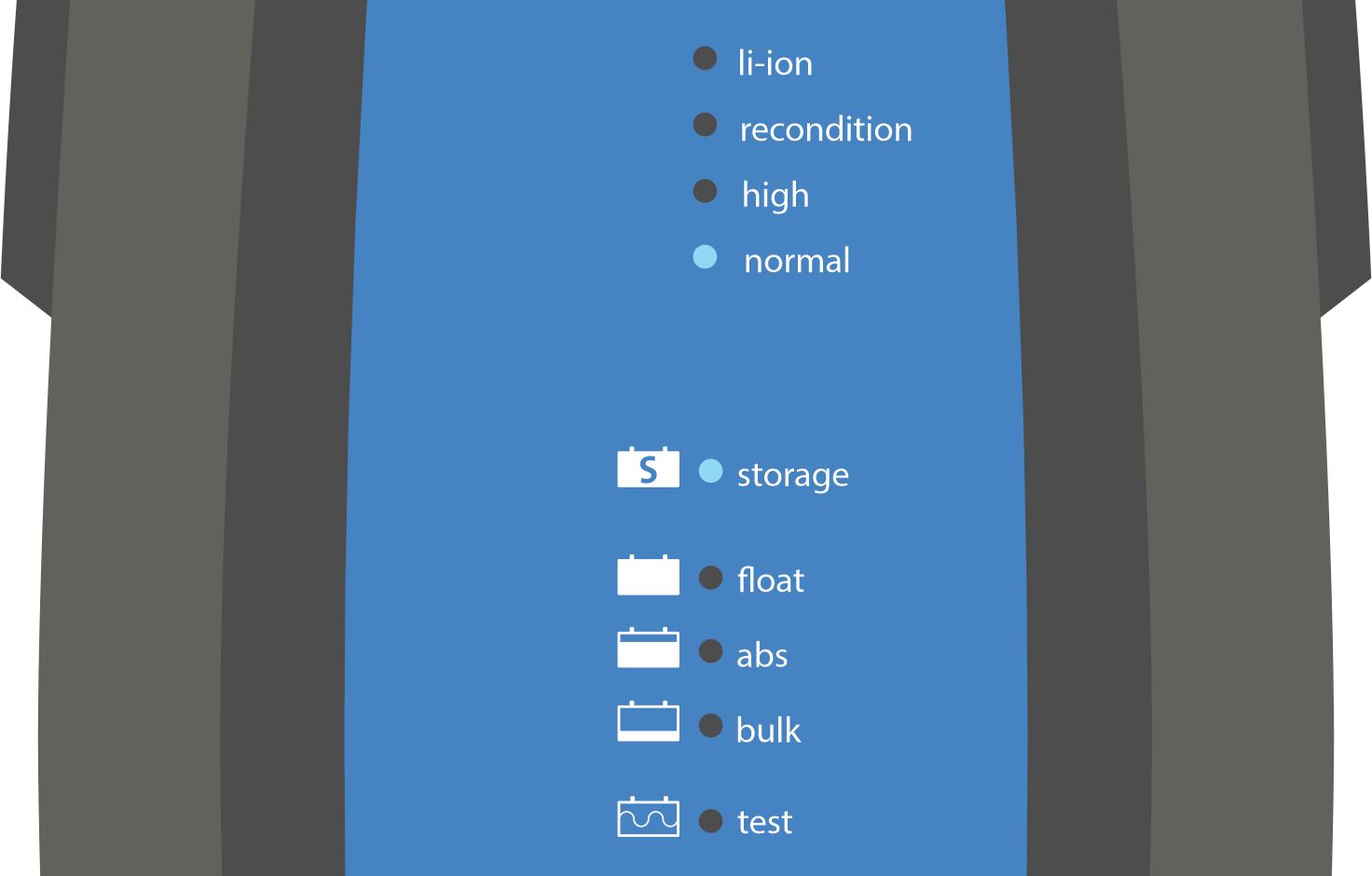
Utilizzando un dispositivo dotato di Bluetooth (telefono cellulare o tablet), aprire l'app VictronConnect e localizzare il Blue Smart IP65 Charger nella pagina Locale dell'Elenco dispositivi, quindi collegarsi al dispositivo (il codice PIN predefinito è riportato su un'etichetta apposta sul back del caricabatterie, oppure provare 000000 se non c'è l'etichetta).

Selezionare l'icona Impostazioni (ingranaggio nell’angolo in alto a destra) per accedere alla pagina "Impostazioni".

Selezionare l'icona Opzioni dispositivo (tre puntini verticali nell'angolo in alto a destra) per accedere al menu a discesa "Opzioni dispositivo".

Selezionare Ripristina ai valori predefiniti nel menu a discesa per aprire la finestra di dialogo a comparsa Ripristina dispositivo.
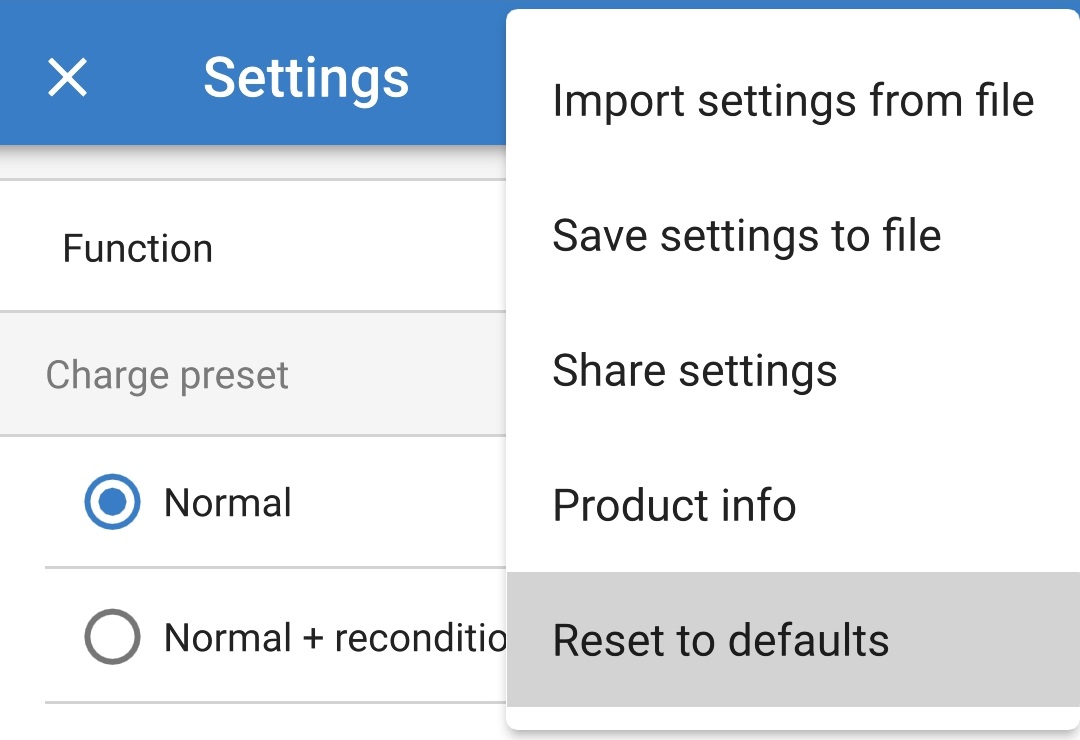
Leggere il messaggio di avviso e selezionare Sì per procedere.
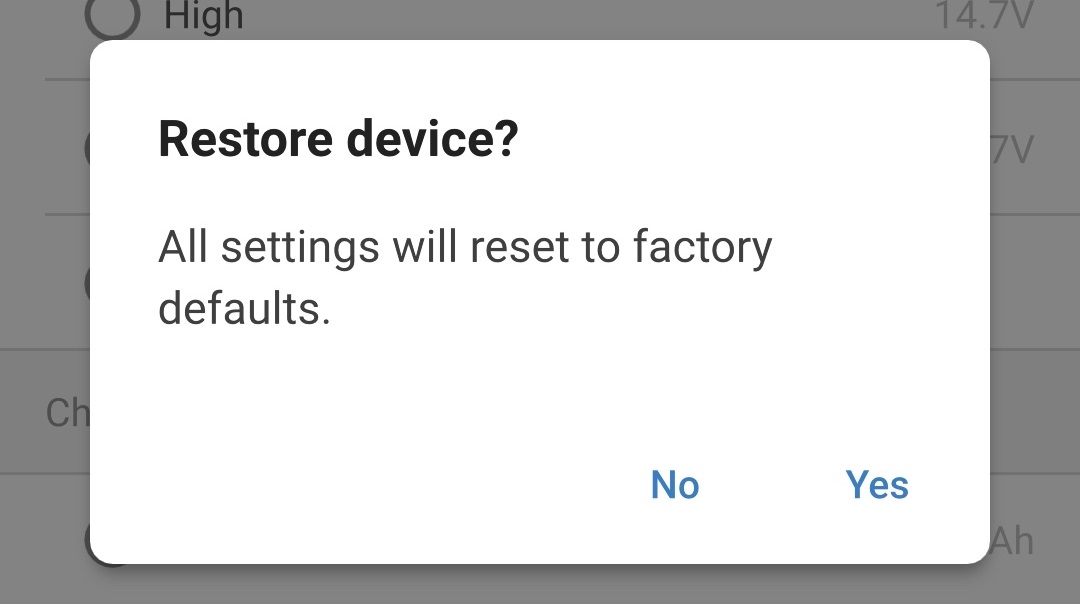
Tutte le impostazioni sono state ripristinate ai valori predefiniti di fabbrica.